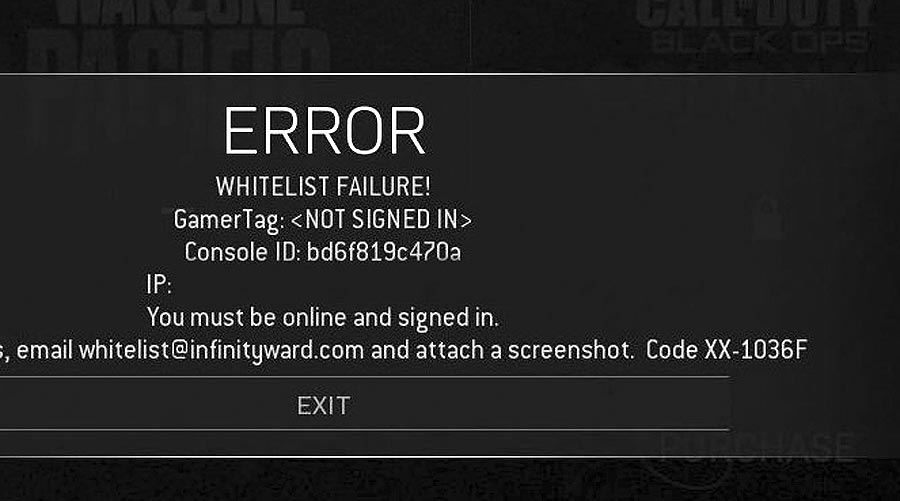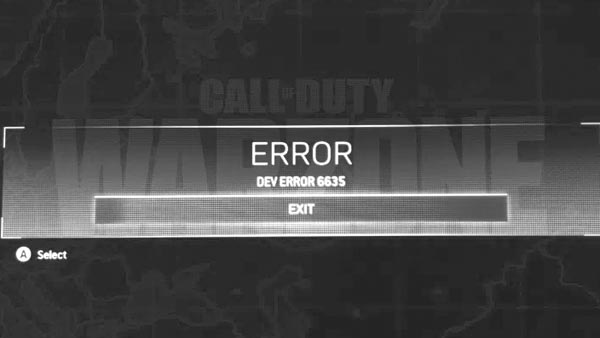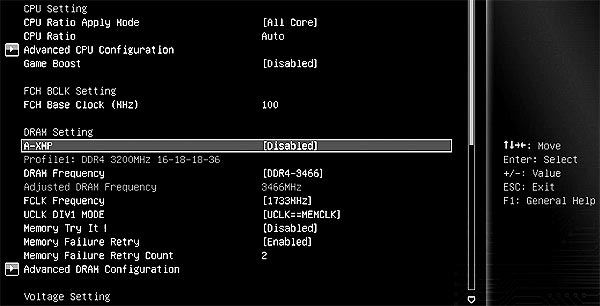Необходимое ПО для Call of Duty: Warzone 2.0
Общий гайд на исправления большинства ошибок или вылетов в Warzone 2.0 и MW2
ВЫЛЕТАЕТ CALL OF DUTY WARZONE 2.0 / ОШИБКА / УБРАТЬ ЛАГИ
Желательно сделать всем игрокам 3 твика системы:
1 твик:
1. Нажать win + R и написать msconfig
3. В графе выбрать число процесоров макс что у вас стоит и поставить галочку, так-же сделать в графе максимум памяти и поставить галочку, затем нажать Ок
2 твик:
1. В поиске Windows набрать настройка представления и производительность системы

Скриншот и расчёт , если стоит 16 гигов Оперативной памяти на ПК.
3 твик:
1. Профиль вашей учетной записи не должен состоять из латинских букв:
Как не правильно скриншот ниже:
Как устранить сбои и другие проблемы в Call of Duty Modern Warfare II (2022)
Ниже приведен список возможных действий, которые должны помочь вам устранить сбои при запуске шутера. Если вы не можете запустить Call of Duty Modern Warfare II без получения сообщения об ошибке, попробуйте выполнить каждое из приведенных ниже действий.
Проверьте целостность файла
Откройте цифровой магазин, в котором вы купили игру, и проверьте целостность файлов. Для этого достаточно будет щелкнуть правой кнопкой мыши на игре в библиотеке, выбрать “Свойства” и перейти к локальным файлам, где следует выбрать “Проверить целостность файлов игры”.
Обязательно дождитесь полной проверки, этот процесс может быть долгим. После его завершения попробуйте запустить игру снова, даже если ничего не было загружено дополнительно.
Проверьте графические драйверы
Перед запуском Call of Duty Modern Warfare II обязательно проверьте, установлена ли последняя версия графического драйвера для вашей видеокарты. Это можно сделать через фирменные приложения AMD или Nvidia.
Если игра запускалась ранее, но перестала корректно работать после установки драйвера, необходимо перейти на предыдущую версию файла. Скачать последние версии драйверов для видеокарт можно с официальных сайтов AMD или Nvidia.
Измените свойства исполняемого файла
Перейдите в главный каталог игры. Вы можете узнать его через цифровой магазин, щелкнув правой кнопкой мыши на игре и выбрав “Посмотреть расположение файла”. Найдите исполняемый файл шутера “cod.exe” и щелкните по нему правой кнопкой мыши. Перейдите на вкладку “Совместимость” и установите флажки “Отключить полноэкранную оптимизацию” и “Запускать эту программу от имени администратора”.
Проверьте антивирус и брандмауэр
Одной из причин проблем с запуском Call of Duty Modern Warfare II может быть ваш антивирус. Обязательно проверьте последние файлы в карантине, возможно, туда попали некоторые элементы игры. Даже если там ничего нет, добавьте в исключения папку, в которой находится Call of Duty Modern Warfare II.
После этого проверьте свой брандмауэр. Откройте “Брандмауэр Windows Defender” и выберите “Разрешить приложение или функцию через брандмауэр Windows Defender”. Нажмите на опцию “Изменить параметры” и выберите игру из общего списка.
Отключите ненужные приложения
Перед запуском Call of Duty Modern Warfare II отключите все неиспользуемые приложения. Discord, CORSAIR iCUE, GeForce Experience и другие программы, имеющие встроенный оверлей, могут мешать стабильной игре.
Как устранить сбои после запуска
Если после запуска игры Call of Duty Modern Warfare II произошел сбой, вам может помочь следующее:
Отредактируйте реестр
Откройте редактор реестра – введите regedit в поле поиска на панели задач, а затем выберите “Редактор реестра”. Перейдите в раздел HKEY_LOCAL_MACHINESystemCurrentControlSetControlGraphicsDrivers. Создайте параметр DWORD с именем TdrLevel и установите его значение 0. Убедитесь, что вы выбрали ‘decimal’. Перезагрузите компьютер
Создайте файл подкачки
Если игра продолжает сбоить, попробуйте создать дополнительный файл подкачки. Обязательно нужно сделать его только на том диске, на котором установлена сама игра. Для этого в строке поиска на панели задач наберите “Представление системы и настройка производительности”. Выберите “Дополнительно” и “Изменить”. После этого выберите диск, на котором установлена игра, и укажите размер для файла подкачки (он должен быть меньше вашей оперативной памяти).
Warzone 2.0 в России — как скачать игру в Steam
Что понадобится
Любой рабочий VPN-сервис для ПК. Список бесплатных VPN и его настройке вы можете узнать в отдельном материале[ggdt.ru].
Как скачать Warzone 2.0 в России:
1.Закройте Steam.
2.Включите VPN на ПК (не в браузере), запустите Steam и начните предзагрузку Call of Duty: Warzone 2.0. Для этого можно перейти прямо из браузера по ссылке steam://install/1962663.
3.Как только загрузка начнётся, отключите VPN.
Call of Duty: Warzone 2.0 Увеличиваем FPS через конфиг options.3.cod22.cst
Идём в Ваш компьютерДокументыCall of Dutyplayersoptions.3.cod22.cst открываем с помощью блокнота и идем в самый низ ищем RendererWorkerCount:0.0 = “Указываем ваше количество потоков” // -1 to 16 . Не забываем сохранить блокнот.
Видим прирорст фпс на пк, прибавка была почти в 2 раза.
Спасибо за информацию:
https://steamcommunity.com/id/etoJiyAiluha
Низкий FPS, Call of Duty: Warzone 2.0 тормозит, фризит или лагает
1. Запустите диспетчер задач и в процессах найдите строку с названием игры (Call of Duty: Warzone 2.0). Кликайте ПКМ по ней и в меню выбирайте «Приоритеты» , после чего установите значение «Высокое» . Теперь остаётся лишь перезапустить игру.
2. Уберите всё лишнее из автозагрузки. Для этого все в том же диспетчере задач нужно перейти во вкладку «Автозагрузка» , где нужно отключить лишние процессы при запуске системы. Незнакомые приложения лучше не трогать, если не знаете, за что они отвечают, иначе рискуете испортить запуск системы.
3. А также рекомендуем в настройках, связанных с энергопотреблением, установить «Максимальную производительность» . То же касается и видеокарты: нужно установить максимальную производительность в настройках графического процессора (это можно сделать в «Управлении параметрами 3D» ), а в фильтрации текстур выбирайте параметр «Качество».
4. Если ваша видеокарта от Nvidia по возрасту не старше серии графических процессоров GTX 10, тогда частоту кадров вполне реально поднять за счёт ускорения работы с видеокартой. Для реализации задуманного опять-таки нужно открыть «Панель управления» Видеокарты, перейти в уже знакомую вкладку «Управление параметрами 3D» и выбрать в списке с программами игру, после чего отыскать «Вертикальный синхроимпульс» и кликнуть по нему, чтобы в меню выставить параметр «Быстро» .
5. Следует удалить временные папки, ненужные файлы и кэш. На просторах интернета можно найти кучу самых разных программ, которые помогают это сделать. Мы рекомендуем воспользоваться для этого программой BleachBit или CCleaner .
6. Проведите дефрагментацию или оптимизацию жёсткого диска. Для этого перейти в «Свойства жёсткого диска» вкладка «Сервис» «Дефрагментация» или «Оптимизация» . Кроме того, там же можно провести проверку/очистку диска, что в некоторых случаях помогает.
7. В конце концов, перейдите на простое оформление, чтобы компьютер не нагружался ресурсоёмкими эффектами. К примеру, можно смело отключать встроенные отладчики, индексирование поиска и многое другое.
Call of Duty: Warzone 2.0 вылетает в случайный момент или при запуске
1. Первым делом попробуйте наиболее простой вариант – перезапустите Call of Duty: Warzone 2.0, но уже с правами администратора.
2. Обязательно следует проверить, не возникает ли конфликтов у Call of Duty: Warzone 2.0 с другими приложениями на компьютере. Например, многие игроки часто ругаются на утилиту под названием MSI AfterBurner , поэтому, если пользуетесь такой или любой другой похожей, отключайте и пробуйте запустить игру повторно.
3. Вполне возможно, что игра отказывается адекватно работать из-за Windows Defender (он же «Защитник» ) или из-за антивируса. Поэтому вам следует зайти в опции и добавить .exe-файл запуска Call of Duty: Warzone 2.0 в исключения, или сразу отключить антивирус вместе с Защитником (они также могли удалить какой-нибудь жизненно важный файл для игры, который нужно восстановить).
4. в Discord — открываем настройки приложения, кликаем «Оверлей» в меню слева, отключаем опцию «Включить внутриигровой оверлей«;
5. в GeForce Experience — тоже открываем настройки, в разделе «Общие» находим и отключаем «Внутриигровой оверлей«.
Отсутствует DLL-файл или ошибка DLL
Для начала следует объяснить, как вообще возникают ошибки, связанные с DLL-файлами: во время запуска Call of Duty: Warzone 2.0 обращается к определённым DLL-файлам, и если игре не удаётся их отыскать, тогда она моментально вылетает с ошибкой. Причём ошибки могут быть самыми разными, в зависимости от потерянного файла, но любая из них будет иметь приставку «DLL» .
Для решения проблемы необходимо отыскать и вернуть в папку пропавшую DLL-библиотеку. И проще всего это сделать, используя специально созданную для таких случаев программу DLL-fixer[dll-files-fixer.ru.softonic.com] – она отсканирует вашу систему и поможет отыскать недостающую библиотеку. Конечно, так можно решить далеко не любую DLL-ошибку, поэтому ниже мы предлагаем ознакомиться с более конкретными случаями.
Ошибка d3dx9_43.dll, xinput1_2.dll, x3daudio1_7.dll, xrsound.dll и др.
Все ошибки, в названии которых можно увидеть «d3dx» , «xinput» , «dxgi» , «d3dcompiler» и «x3daudio» лечатся одним и тем же способом – воспользуйтесь веб-установщиком исполняемых библиотек DirectX .[www.microsoft.com]
Ошибка MSVCR120.dll, VCRUNTIME140.dll, runtime-x32.dll и др.
Ошибки с названием «MSVCR» или «RUNTIME» лечатся установкой библиотек Microsoft Visual C++ (узнать, какая именно библиотека нужна можно в системных требованиях).
Не вижу друзей / друзья в Call of Duty: Warzone 2.0 не отображаются
1. Убедитесь в том, что вы вместе с друзьями собираетесь играть в одном игровом регионе, в лаунчере установлен одинаковый регион загрузки.
2. Если вышеописанный способ не помог, тогда самое время очистить кэш и запустить проверку целостности файлов.
3. Самый радикальный способ решения проблемы – необходимо полностью переустановить лаунчер. При этом в обязательном порядке удалите все файлы, связанные с лаунчером, чтобы ничего не осталось на компьютере.
4. Конкретно для «Стима» существует ещё один максимально простой способ решения проблемы: выбираете любой понравившийся раздел «Библиотека» или «Сообщество» , после чего переходите на открытой вкладке в «Steam» «Просмотр» «Друзья» «Игры» «Справка» . И далее в разделе с друзьями, в выпадающем меню поставьте галочку напротив пункта «В сети» (или переставьте статус, но вернитесь к тому, где вы в сети).
Ошибка DirectX в Call of Duty: Warzone 2.0
1. Первым делом необходимо установить «чистую» версию драйвера вашей видеокарты (то есть не стоит сразу спешить устанавливать тот же GeForce Experience, ничего лишнего от AMD и аудио).
2. При наличии второго монитора попробуйте отключить его, а также отключите G-Sync и любые другие виды дополнительных/вспомогательных устройств.
3. Воспользуйтесь средством проверки системных файлов для восстановления повреждённых или отсутствующих системных файлов.
4. В случае если используете видеокарту от Nvidia, тогда попробуйте включить «Режим отладки» в панели управления видеокартой.
5. Часто причиной ошибки служит перегретая видеокарта, поэтому для проверки её работоспособности рекомендуем воспользоваться программой FurMark . Если это оказалось действительно так, тогда следует понизить частоту видеокарты.
6. Если вдруг столкнулись с другими ошибками, тогда рекомендуем переустановить DirectX, но перед этим лучше на всякий случай удалить старую версию (при этом обязательно удалите в папке перед переустановкой все файлы начиная с «d3dx9_24.dll» и заканчивая «d3dx9_43.dll» ).
Ошибка 0xc000007b в Call of Duty: Warzone 2.0
Обычные способы решения проблемы:
Самый очевидный и наиболее простой способ разобраться с ошибкой – переустановить драйверы для видеокарты, а после запустить игру от имени администратора.
Далее попробуйте обновить или установить .Net Framework, DirectX и Visual C++.
Как вариант, воспользуйтесь командной строкой («Пуск» «Выполнить»), где нужно прописать команду «sfc /scannow» (система просканирует всё и по возможности попытается заменить повреждённые файлы, если существуют кэшированные копии).
И напоследок следует попробовать удалить софт, который конфликтует с видеодрайвером. Обычно к такому лишнему софту относятся программы, улучшающие графику.
Второй способ – бесплатная программа Dependency Walker 64bit:
После установки Dependency Walker 64bit[www.dependencywalker.com] , запускайте утилиту и переходите по следующему адресу: «View» «Full Patch» «.exe-файл проблемной игры» (в некоторых случаях после это появляется окно с ошибками, но на него не стоит обращать внимания, просто закройте окно). Переключитесь на раздел «Module» , крутите до конца ошибки, смотрите на значения в столбиках.
Колонка CPU включает в себя все DLL-библиотеки, все они должны быть 64-битные для видеоигры. Поэтому если заметили DLL-файл с x86 архитектурой в красном столбике колонки CPU, тогда это значит, что именно из-за этого файла возникает ошибка 0xc000007b.
Как только проблемный файл найден, остаётся перейти на официальный сайт https://www.dll-files.com/ и скачать там уже 64-битную версию файла DLL. Находите, скачиваете, помещаете его в папку «C:Windowssystem32» и в корневую папку Call of Duty: Warzone 2.0, после чего проверяете работоспособность.
Ошибка 0xc0000142 / 0xe06d7363 / 0xc0000906
Отключите антивирусную программу
Полностью удаляете приложение, чтобы не осталось никаких папок и остаточных файлов.
Отключаете или лучше удаляете в системе антивирусную программу.
Теперь снова приступаете к установке приложения.
Отключите «Защитник Windows»
Открыть «Центр безопасности Защитника Windows» выбрать настройки нажать на раздел «Защита от вирусов и угроз».
После нужно нажать на «Управление настройки» в открывшемся разделе спуститься до пункта «Параметры защиты от вирусов и других угроз».
В новом окне отключаете «Защиту в режиме реального времени» и следом «Облачную защиту» чуть позже система вновь включить защитник, но у вас будет время проверить игру на наличие ошибки.
И если окажется, что проблема действительно заключается в «Защитнике Windows», тогда необходимо добавить exe-файл игры в список исключений этой программы.
Проверьте путь на наличие кириллицы
Обязательно проверьте, что путь к приложению не содержал наличие кириллицы. Причём стоит отметить, что наличие в адресе «Пользователи» никак не влияет на это. Так что если после «Пользователи» идёт кириллица, тогда придётся создавать нового локального пользователя, у которого имя будет иметь латинские буквы. В таком случае также, возможно, придётся переустановить и само приложение на новом пользователе.
Воспользуйтесь чистой загрузкой
Открываете в Windows 10 окно «Параметры», используя меню Пуск или сочетание клавиш Win + I.
Далее открываете раздел под названием «Приложения» переключаетесь на вкладку «Автозагрузка», где необходимо проблемный exe-файл и отключить его.
Проверьте целостность файлов
Откройте «Командную строку» от имени администратора (для этого в поиске просто введите «Командная строка).
И как только откроется соответствующее, окно введите команду sfc /scannow после чего нажмите Enter все найденные ошибки будут автоматически исправлены.
Измените значение в реестре
Используя сочетание клавиш Win + R в окне «Выполнить» введите команду regedit нажмите OK после чего в окне «Редактор реестра» отыщите раздел, представленный ниже.
HKEY_LOCAL_MACHINESOFTWAREMicrosoftWindows NTCurrentVersionWindows
И если он присутствует, тогда необходимо следом отыскать параметр LoadAppinit_DLLs – далее в нём нужно изменить значение опции с 1 на 0 после необходимо применить настройки и перезагрузить систему.
Ошибка «Недостаточно памяти»
Необходимо попробовать увеличить файл подкачки ( «Пуск» «Параметры системы» в строке наверху вводите «Производительность» выбирайте «Настройку представления и производительности системы» «Дополнительно» «Изменить» убираете галочку с функции «Автоматически выбирать…» выбираете размер ).
Возможно, что определённая программа или даже несколько, вызывают утечку памяти или завёлся вирус. Для проверки и возможного решения проблемы откройте диспетчер задач, после чего необходимо отсортировать всё, что есть по потреблению памяти.
Звук в Call of Duty: Warzone 2.0 отсутствует или пропадает в заставках
В трее нажмите ПКМ по значку динамика;
В открывшемся меню необходимо выбрать пункт «Звуки» ;
Следом необходимо выбрать устройство (это могут быть либо динамики, либо наушники) и нажать на «Свойства» ;
Перейти на соседнюю вкладку «Дополнительно» ;
Отыщите меню под названием «Формат по умолчанию» , чтобы задать значение, но оно должно быть ниже текущего;
Нажмите «Применить» , откройте Call of Duty: Warzone 2.0 и проверьте результат проделанной работы.
Проблему, которая связана с отсутствием звука в заставках, решить первым способом не получится, поэтому сделайте следующее:
Вновь в трее ПКМ по значку динамика;
В меню отыщите функцию под названием «Пространственный звук» , чтобы отключить;
Остаётся лишь перезапустить Call of Duty: Warzone 2.0 и проверить результат.
Появляется чёрный экран в Call of Duty: Warzone 2.0
1. Драйверы установлены/обновлены, но Call of Duty: Warzone 2.0 всё равно отказывается работать нормально? Тогда нужно проверить ПО, установлены ли вообще необходимые библиотеки? В первую очередь проверьте наличие библиотек Microsoft Visual C++ и .Net Framework , а также наличие «свежего» DirectX .
2. Если ничего из вышеописанного не дало нужного результата, тогда пора прибегнуть к радикальному способу решения проблемы: запускаете Call of Duty: Warzone 2.0 и при появлении чёрного экрана нажимаете сочетание клавиш «Alt+Enter», чтобы игра переключилась на оконный режим. Так, возможно, откроется главное меню игры и удастся определить проблема в игре или нет. Если удалось перейти в оконный режим, тогда переходите в игровые настройки Call of Duty: Warzone 2.0 и меняйте разрешение (часто получается так, что несоответствие разрешения игры и рабочего стола приводит к конфликту, из-за которого появляется чёрный экран).
3. Причиной этой ошибки также могут послужить различные программы, предназначенные для захвата видео и другие приложения, связанные с видеоэффектами. А причина простая – появляются конфликты.
4. И напоследок – проблема, вероятнее всего, может быть связана с технической составляющей «железа». Видеоадаптер может перегреваться, как и мосты на материнской плате, что влечёт за собой уменьшенное энергопотребление видеокарты. Мы не будем вдаваться в детальные технические подробности, поэтому просто рекомендуем в обязательном порядке почистить свою машину от пыли и также поменять термопасту!
Появляется цветной экран
Появление цветастого экрана часто связано с тем, что используются сразу две видеокарты. Если в материнской плате присутствует встроенный графический процессор, но играете на дискретном, игра в любом случае запустится на встроенном. Поэтому и возникают «цветные» проблемы, поскольку монитор подключён по умолчанию к дискретной видеокарте.
Не менее часто цветной экран появляется в том случае, если появились проблемы с выводом изображения. Подобное вызывает самые разные причины, но существуют две наиболее распространённые: 1 – стоят устаревшие драйвера; 2 – ваша видеокарта не поддерживается. Поэтому рекомендуем обновить в первую очередь драйвера.
Изображение в Call of Duty: Warzone 2.0 мерцает
Как правило, проблема связана с перегретой видеокартой. Первым делом следует проверить провода, вдруг они перекрыли вентиляторы системы охлаждения, но если там полный порядок, тогда самое время сбросить разгон видеокарты: нужно войти в приложение MSI Afterburner (или подобное) и нажать на «Reset» .
ЕСЛИ WARZONE 2 ВЫЛЕТАЕТ — ОШИБКА GAME_SHIP.EXE
Проблема пока одна из самых «популярных» и в Call of Duty Modern Warfare 2, и в Warzone 2. А с учетом того, что возникает она по причине плохой оптимизации самой игры, бороться с нею тоже не просто.
Плюс, довольно часто game_ship.exe выскакивает не от того, что комп не тянет Warzone 2, а из-за очередного сбоя на серверах. Что еще больше запутывает. Так или иначе, когда случается game_ship.exe, то пробуем следующее:
1. временно отключаем Razer Synapse и все прочие проги для «разгона»;
2. проверяем и обновляем драйвер видеокарты, либо же наоборот, окатываем его до предыдущей версии, с которой игра работала без вылетов;
3. отключаем внутриигровой чат;
4. идем в настройки графики, вырубаем опцию «Отображение текстур по требованию», вместо «Nvidia DLSS» ставим «AMD FSR» (или наоборот — вместо AMD FSR ставим Nvidia DLSS), понижаем частоту кадров в игре до 75 fps и перезапускаем игру еще раз.
ЕСЛИ WARZONE 2 ВЫЛЕТАЕТ — ОШИБКА 0X887A0006 ИЛИ 0X887A0005
… и вылетает. Притом рандомно и без видимых на то причин. Ситуация очень «мутная». Тем не менее, когда случается ошибка 0x887A0006 или 0x887a0005, то как вариант пробуем следующее:
1. запускаем MW2 и открываем настройки графики;
2. переходим во вкладку «Качество» и находим параметр «Масштабирование/Резкость«;
3. в соответствующем меню вместо «Nvidia DLSS» ставим «AMD FSR» (или наоборот — вместо AMD FSR ставим Nvidia DLSS);
4. закрываем MW2, запускаем процедуру восстановления файлов игры и потом запускаем её от имени администратора.
Очень вероятно, что причиной ошибки в данном случае также является драйвер видеокарты. То бишь, проверяем версию и обновляем. НО только делаем «чистую установку». После этого запускаем процедуру восстановления файлов («Проверить целостность файлов» в Steam или «Проверка и восстановление» в BattleNet) и перезапускаем игру от имени администратора.
ЕСЛИ WARZONE 2 ВЫЛЕТАЕТ — ОШИБКА 0XC0000005(0) N
…выскакивает на этапе входа в бой и игра от этого, как правило, вылетает. А так как происходит такое по причине того, что игре не хватает каких-то данных, которые должны храниться локально, то есть, в памяти консоли или компа, но не хранятся (пропали, повреждены и т.п.), то:
1. вырубаем «разгон» видеокарты (возвращаем её в штатный режим работы);
2. отключаем оверлеи Discord, Rivatuner, GeForce Experience и пр;
3. проверяем и обновляем драйвер видеокарты;
4. запускаем восстановление файлов игры (через клиент BattleNet или Steam);
5. временно отключаем антивирус и перезапускаем Warzone 2.
Игра вылетает с ошибкой 0x0c000142 / 0x0c000005
Запустите проверку системных файлов Windows. Для этого нажмите сочетание клавиш Windows + R, а затем в открывшемся окне введите «sfc /scannow» (без кавычек). После завершения проверки перезапустите компьютер.
Call of Duty: Warzone 2.0 вылетает с ошибкой 0x0000005(0) / 0x00001338
Удалите папку C:Users («Пользователи»)ИмяПользователяDocuments («Документы»)Call of Dutyplayers и перезапустите компьютер.
Игра зависает / ошибка DXGI_ERROR_DEVICE_HUNG / черный экран
Возможно, проблема в перегреве видеокарты. Проверьте, не застопорились ли вентиляторы ее системы охлаждения соседними проводами. Если с этим все в порядке, то попробуйте сбросить разгон: зайдите в приложение MSI Afterburner и нажмите кнопку Reset (если такой программы не установлено, то видеокарта скорее всего не разгонялась).
Игра мерцает, есть микрофризы, наблюдается необоснованное падение FPS.
так как данная проблема чаще возникает на картах зелёных (Nvidia) решение кроется в откате к предыдущей версии драйвера, а именно — 522 либо 516. Найти эти дрова можно по расширенному поиску драйверов на сайте производителя:
Скачать[www.nvidia.ru]. – 522
Скачать[www.nvidia.ru] – 516
Ошибка HUENEME CONCORD в Call of Duty: Warzone 2.0 + MW2
1 ошибка вид : Создали аккаунт в Steam братского Казахстана, прицепили новую учетку Steam к старому аккаунту Activision, но игра не входит и выдает ошибку HUENEME CONCORD.
Возможное решение: Включить VPN (Казахстан) провести сканирование файлов игры, Steam докачает при необходимости. Далее отключаем VPN и входим в игру.
2 ошибка вид: Создали аккаунт в Steam братского Казахстана, НЕ прицепиляли новую учетку Steam к старому аккаунту Activision, но игра не заходит и вылезает ошибка HUENEME CONCORD.
Аналогично включаем VPN (Казахстан), проверяем целостность файлов игры, заходим в игру НЕ выключая VPN, игра логинится, далее VPN можно отключить. В случае неудачи, удаляем Steam и игру, врубаем VPN (Казахстан) заново ставим Steam, качаем игру и НЕ выключая VPN, пытаемся войти в игру.
Ошибка “detrick geilenkirchen” в Call of Duty: Warzone 2.0 + MF2
Возможно, возникает когда новая учетная запись Steam привязана к аккаунту Activision. т.к. судя по комментам в интернете ошибка авторизации в стороннем сервисе Demonware, через который и происходит привязка учетки.
Решение проблемы Detrick – Geilenkirchen бесконечный Вход в demonware:
1. Самый простой способ который сработал у знакомого, он выставил “получать время автоматически” в windows настройка даты и времени.
2. способ №1 у меня не сработал, но похоже demonware не нравится ваш интернет-провайдер, это значит вам нужно отключить основное интернет-соединение, и раздать интернет с телефона используя или точку доступа (если у вас есть wifi-модуль в ПК), или же подключить телефон к ПК при помощи USB и выставить там телефон как USB-модем (ищите в интернете как это сделать, это не сложно). Один раз заходите в игру таким способом и в следующие разы можете заходить с помощью обычного основного интернет-соединения
3. Смена статического IP на динамический
4. Зайти с vpn той страны,где делали учетную запись на сайте activision (Нужен полный релог стима или ребут компа)
4.1 Попробовать поменять vpn на Казасхтан (Нужен полный релог стима или ребут компа)
Настройки графики ПК в Warzone 2.0 для Для слабых ПК
Оптимальные настройки для слабого ПК, близкому к минимальным системным требованиям:
Видеорежим: эксклюзивный.
Частота обновления экрана: максимальная доступная (60 / 144 и др.).
Разрешение экрана: родное разрешение дисплея (1920×1080 / 2560×1440 и др.).
Динамическое разрешение: отключить.
Формат экрана: автоматическое.
Верт. синхр. (игра): отключить.
Верт. синхр. (меню): включить.
Максимальная частота кадров: 60.
Конфигурации: по выбору.
Масштабирование/резкость: FidelityFX CAS.
Сглаживание: SMAA T2X
Качество сглаживания: обычное.
Масштаб видеопамяти: 85.
Разрешение текстур: среднее.
Анизотропная фильтрация: высокое.
Детализация ближних объектов: низкое.
Детализация дальних объектов: низкое.
Дальность отрисовки деталей: короче.
Качество частиц: высокое.
Качество частиц: минимум.
Следы пуль и рисунки: включить.
Качество шейдеров: низкое.
Тесселяция: отключить.
Память детализации ландшафта: минимум.
Отображение текстур по требованию: отключить.
Качество объемного освещения: низкое.
Качество непрямой физической модели: отключить.
Подводные блики: отключить.
Разрешение карт теней: обычный.
Тени в экранном пространстве: низкое.
Качество теней от точечных источников: низкое.
Буферизация локальных теней: отключить.
Буфер теней от точечных источников: низкое.
Освещение частиц: низкое.
Затенение фонового света: статика.
Отражения в экранном пространстве: низкое.
Static Reflection Quality: низкое.
Динамические эффекты погоды: низкое.
NVIDIA Reflex, низкая задержка: отключить.
Глубина резкости: отключить.
Глобальный эффект размытия: отключить.
Эффект размытия оружия в движении: включить.
Зернистость: 0.00.
Угол обзора: 75.
Поле зрения прицела: зависимое.
Поле зрения оружия: шире.
Поле зрения для транспорта: шире.
Раскачка камеры (от первого лица): минимум (50%).
Раскачка камеры (от третьего лица): минимум (50%).
Лучшие настройки графики для Call of Duty: Warzone 2.0 и DMZ
Режим королевской битвы и операции в DMZ довольно требовательны к техническим характеристикам ПК. Перед запуском матча, пройдитесь по основным настройкам графики шутера, чтобы оптимизировать их под ваше железо и ожидания.
Советы по настройкам графики:
Режим дисплея — рекомендуется выбирать полноэкранный режим. Любой другой режим может вызвать дополнительную задержку;
Разрешение экрана — рекомендуется играть только на оригинальном разрешении вашего монитора. 4К разрешение неоправданно требовательной для этой игры, возможно его потребуется снизить.
Масштбирование/резкость — активируйте только в том случае, если вам нужно включить DLSS или FSR для повышения производительности. Любая настройка вызывает задержку ввода и снижает качество изображения, что может быть критично для обнаружения цели на дальних дистанциях.
Вертикальная синхронизация — отключите параметр, если вы не наблюдаете разрывов экрана, это снизить задержку.
HDR — не включайте данную функцию, даже если ваш монитор её поддерживает. Карта шутера и локации плохо оптимизированы под эту технологию.
Разрешение визуализации — для повышения производительснот игры снижайте этот параметр в первую очередь. Не рекомендуется снижать разрешение ниже 60%, изображения станет слишком нечетким;
Сглаживание — лучшим выбором будет SMAA T2X;
Качество сглаживания — минимальное;
Масштаб видеопамяти — 85. Не рекомендуется использовать максимальное значение;
Разрешение текстур — высоко;
Антизатропная фильтрация — высоко;
Детализация ближних объектов — низкое;
Дальность отрисовки деталей — короче;
Качество частиц — низкое;
Качество частиц — минимальное. Этот параметр и перечисленные выше повышают FPS и улучшают его стабильность;
Качество шейдеров — высоко. На старых видеокартах, данный параметр следует снизить;
Теселяция — рядом;
Память делатлизации ландшафта — максимально.
Качество физики и воду – лучше отключить;
Освещение и тени – оказывают большое влияние на производительность;
Эффекты постобработки – можно настроить по своему вкусу, но лучшие отключить любое размытие.
Я получил игровую блокировку в игре Call of Duty: Warzone 2.0 или MF2
В последнее время на заграничных пабликах и в интернетах[ggdt.ru] пишут о том, что игрокам на ПК стали прилетать баны, причем, по мнению игроков, необоснованные. Покопавшись в интернете я увидел мнение о том, что баны прилетают якобы за использование читов и не санкционированного ПО. Поэтому рекомендую отказаться на время от макросов, настроек мыши и клавиатуры через сторонние ПО и в том числе через программы Razer.
Список что лучше удалить:
удалить утилиты вроде Logitech G Hub, iCUE, Afterburner и Razer Synapse 3, которые среди прочего позволяют настраивать RGB-освещение, любые утилиты для разгона ПК!
Warzone 2.0 не запускается, кнопка «Играть» становиться не активной
Нужно сделать 6 этапов:
1. Удали из директории …Call of Duty Modern Warfaremain все файлы с расширением .psob и .dcache — в лончере Battlenet нажми на шестерню, выбери “проверка и восстановление”. После проверки и догрузки файлов перезапусти систему. Если не помогло – переходи к следующему этапу.
2. Удали из директории C:Users…DocumentsCall of Duty Modern Warfare папку “players”, предварительно сделав её бэкап. После этого действия все настройки игры сбросятся на дефолтные, так что аккуратнее. Если не помогло, идем дальше.
3. Либо ставь любой vpn и дай игре загрузится, либо пропиши вручную DNS гугла в настройках сети. Если ставил vpn и игра прогрузилась, в настройках заново установи шейдеры, дождись полной установки (спецоперации, сюжетка, мультиплеер и WZ) и перезапусти игру без vpn. Работает? Отлично. Нет — выставляй гугловский DNS.
4. Если при всем этом игра не запускается без VPN и у тебя включен брандмауэр попробуй его выключить. Если не сработает при выключенном — пробуй вручную прописать порты для колды.
– TCP: 3074,3075,27015-27030,27036-27037
– UDP: 3074,4380,27000-27036
5. Переустановка лончера (без удаления игры).
6. Полная переустановка игры и клиента (с чисткой реестра от игры и battlenet или Steam (через CCleaner, к примеру)).
P.S. Удалить софт крипто-про если есть.
Если не помогло вот ещё способ:
1.Нажмите на «Колесо настроек» рядом с «Играть» на панели запуска Battle.net.
Щелкните «Открыть в проводнике».
2.Закройте Battle.net и откройте диспетчер задач, найдите и завершите все задачи agent и battle.net
3.Это папка установки вашей игры. Нажмите «Ctrl + X» или Правой кнопкой мышки по папке и затем «Вырезать» и найдите новое место для куда можно вставить вашу папку с игрой. Я рекомендую создать новую папку на том же диске и нажать «Ctrl + V» или Правой кнопкой мышки на пустую и затем «Вставить», чтобы вставить папку.
4.Запустите Battle.net. Не паникуйте, если выйдет ошибка. Нажмите обзор или исправить и найдите новое расположение папки с игрой, а затем выберите папку установки игры. Тут уже может всё заработать, если нет то открывайте battle net.
Жмете шестерёнку и «Настройка игры», потом «Использовать другую папку» и выбираете новое место куда перенесли папку с игрой.
COD Warzone 2.0 вылет на рабочий стол, код ошибки 0xC0000005/0x80070057
Как исправить сбой COD Warzone 2.0 на рабочем столе CTD, Фатальная ошибка, код ошибки 0xC0000005/0x80070057, Проблема с бесконечной загрузкой Call of Duty Warzone 2.0, зависание, Черный экран, падение кадров в секунду и заикание на ПК, Исправить ошибку Call of Duty Warzone 2.0 Приложение неожиданно перестало работать
Что нужно сделать:
Шаг 1) Снимите флажок администратора с exe-файла игры
Шаг 2) Отключите оверлей Steam, закройте все приложения которые используют, такие как Discord, GeForce Experience, AMD overlay.
Шаг 3) Снимите флажок совместимость с Steam и exe-файлом игры – сначала закройте steam
Шаг 4) Если удастся запустить игру, то отключите потоковую передачу текстур по запросу и DLSS
Шаг 5) Удалите файл сохранения игры (это приведет к потере хода игры и сохраненных настроек)
Шаг 6) Проверьте/восстановите игровые файлы
Шаг 7) Свяжите свою учетную запись blizzard/Steam с activision: https://s.activision.com/activision/profile
Шаг 8) При запуске игры, если вы получите запрос на запуск в безопасном режиме, попробуйте это
Шаг 9) Пусть оптимизация шейдеров будет завершена на 100%
Шаг 10) Разрешите exe-файл игры вашей антивирусной программе Windows Security и брандмауэру
Шаг 11) Поместите -dx11/-d3d11 /-dx12 в параметры запуска
Открыть Battle.net Пусковая установка. Нажмите на игру. Нажмите на Опции вверху, нажмите на Настройки игры. Поставьте галочку в поле “Дополнительные аргументы командной строки” и введите это -d3d11 в поле, теперь перезапустите игру. подключитесь к сети и снова запустите игру
Steam :
свойства – параметры запуска -dx11/-d3d11 /-dx12
Шаг 12) Запустите игру из папки установки игры
Шаг 13) Выполните чистую установку последней версии графического драйвера
https://www.nvidia.com/de-de/geforce/drivers/
https://www.amd.com/en/support
Шаг 14) Пользователи ноутбуков с двойной видеокартой – запустите игру на выделенной видеокарте
Шаг 15) Установите файлы Visual C++: Скачать[learn.microsoft.com]
Шаг 16) Установите пакет мультимедийных функций: Если вы используете N версий Windows: Скачать[support.microsoft.com] или переключите обычные выпуски Windows 10/11
Шаг 17) Обновите Windows до последней версии
Шаг 18) Закройте все приложения для разгона и наложения, выполните чистую загрузку и закройте все фоновые приложения, отключите любое программное обеспечение RGB, работающее в фоновом режиме, отключите несколько мониторов, отключите все USB-устройства, колесо Logitech, джойстик, геймпад Razer Tartarus, vjoy, выключите Razer Synapse (световые эффекты razor) и MSI Dragon Center, программное обеспечение corsair, конечные сервисы nahimic & lightingservice.exe в диспетчере задач удалите пониженное напряжение
Шаг 19) Увеличьте объем виртуальной памяти
Просмотр дополнительных системных настроек
Начальный размер: 1,5 x Общая оперативная память
Максимальный размер: 3 X Общая оперативная память
Шаг 20) Обновите системный BIOS
Шаг 21) Попробуйте оконный режим и уменьшите настройки видео
Шаг 22) Удалите и переустановите игру на другой диск (ssd), если она уже установлена на внешний диск, затем переключитесь на диск C
Warzone 2.0 Выкидывает с ошибкой 0x887A0005 (0x887A0006) (6068) D / просит докачать файлы /
Если у кого три вида ошибок :
Здравствуйте помогите решить проблему, не запускается игра Warzone 2.0 , нажимаешь играть пишет запущено, а потом обратно, посмотрел целостность файлов, нашел 17 не скачаных, скачал все равно не запускается, проверил опять наличие файлов, опять 17 не загружених, скачал и все по новой, и так раз пять и не какого эффекта, помогите пожалуйста, винда чистая на пк ток 3 игры – цитата
или вот:
Выкидывает в основном когда выпрыгиваешь с самолета или подбор игроков подходит к концу. пару раз было уже после того как меня убили. На целостность проверял. вечно просит докучать 17 файлов – цитата
или не активна кнопка играть в Call of Duty: Warzone 2.0
Вот решение:
Шаг 1) Перезапустите Steam и снова проверьте файлы игры
Шаг 2) Обновите игру
Шаг 3) Очистите кэш загрузки, дождитесь его завершения, теперь проверьте файлы игры
Шаг 4) Удалите сохраненные игровые файлы (это приведет к потере игрового прогресса)
Шаг 5) Разрешите exe-файл игры вашей антивирусной программе / системе безопасности Windows и брандмауэру, а затем проверьте файлы игры
Шаг 6) Обновите Windows до последней версии, а затем проверьте файлы игры
Windows 10[www.microsoft.com]
Wibdows 11[www.microsoft.com]
Шаг 7) Выполните чистую загрузку Windows
Шаг 8) Обновите системный BIOS
Шаг 9) Выполните чистую установку графического драйвера
https://www.nvidia.com/en-us/geforce /…
https://www.nvidia.com/de-de/geforce/drivers/
Шаг 10) Установите пакет мультимедийных функций, если у вас установлена Windows 10/11 N выпусков
Скачать[support.microsoft.com]
Шаг 11) Удалите и переустановите игру на другой диск SSD!
Как исправить Ошибка в Call of Duty: Warzone 2.0 – 0x00001338
Попробуйте сделать 3 пункта:
1. Удалить папку «Игроки ». Перейдите в «Документы»> «Откройте папку Call of Duty»> «Удалите папку «Players». После удаления папки обязательно перезагрузите компьютер, чтобы изменения вступили в силу. Имейте в виду, что вам нужно будет снова настроить некоторые игровые настройки.
2. Обновите компонент Microsoft Visual C++ Обязательно переустановите и обновите распространяемый компонент Microsoft Visual C++ на своем компьютере с Windows, чтобы проверить, все ли работает нормально.
Ссылки на по в начале гайда!
3.Установить драйвер[nvidia.custhelp.com] для Видеокарты с исправлением GeForce версии 526.61 основан на нашем последнем драйвере Game Ready (526.47)
Важно! При Установке выбрать чистая установка драйверой!
Если ничего не помогло:
Имейте в виду, что обновление или переустановка игры Call of Duty: Warzone 2.0 может не исправить эту ошибку, потому что эту ошибку можно исправить только с помощью обновления патча,если выше способы не помогли. Поэтому обязательно сообщайте об этом команде Activision для дальнейшего и более быстрого решения.
Как удалить ошибку “DEV ERROR 614” в Call of Duty: Modern Warfare II (2022)
Если во время игры в Call of Duty Modern Warfare II вы получили сообщение об ошибке с текстом “DEV ERROR 614”, не нужно выполнять никаких сложных манипуляций. Ошибка предупреждает о повреждении данных, в результате которого часть вашего прогресса была потеряна.
Чтобы исправить ошибку “DEV ERROR 614”, начните любую другую доступную вам миссию. К сожалению, вы потеряете часть своего прогресса в другой миссии, но вы сможете вернуться к ней позже.
Call of Duty: Warzone 2.0 / MW2 фризы,лаги на мощном ПК
Если ни какие советы выше не помогают и при любых настройках игры. у вас очень низкий фпс, то вот фикс, который вам поможет!
Делаете на свой страх и риск!
Нужно включить режим ОС на вашем процессоре, это делается либо через приложение, либо через биос, тут все зависит от того какой конкретно у вас процессор.
Пример для Razen – это утилита:
AMD Ryzen Master[www.amd.com]
Пример для intel –
Нужно качать на офф. сайте материнки утилиты что-то вроде:
Center
Tuning Utility
Пример для материнок gigabyte
Это утилита Easy Tune[www.gigabyte.com]
Не прогружаются текстуры в Warzone 2.0 / Квадратики текстуры в Warzone 2.0
Для решения этой проблемы пробуйте все варианты:
Отключение буферизации локальных теней и теней от солнца
Ряд технологий, которые предлагает движок Call of Duty, оказались губительны для игроков в Warzone, поэтому баг связанный с тем, что текстуры не прогрузились кроется именно в настройках видео, а не в драйверах и оперативной памяти.
1.В главном меню жмем Параметры > Графика
2.Спускаемся вниз и находим пункт Свет и тени
3.Теперь, выключаем Буферизацию локальных теней
4.Затем выключаем Буферизацию теней от солнца
5.Сохраняем и применяем настройки Все, перезагружаем игру и тестим
Снижение настроек связанных с разрешением текстур
1. Сбрасываем все настройки по умолчанию, абсолютно все настройки. Графика в Warzone, настройки игры в Панели управления Nvidia, а также разгон и повышение напряжения для видеокарты, если есть, конечно.
2. Снижаем настройки графики в Warzone 2.0 на минимум, сохраняем и перезапускаем игру.
3.С этого момента шейдеры загружаются, а текстуры не багуются, но остается вопрос, какая именно настройка отвечала за этот баг?
4. Оказалось, если установить разрешение текстур на «Среднее» или ниже, игра перестает баговаться, и все проблемы с текстурами решены.
Переустановить полностью игру без пауз
1.Удалите игру и скачайте ещё раз, только не прерывайте процесс!!!
Общие советы:
1.Обновите драйвера
2. Удалите папку кэша игры!
3. Проверить ОЗУ Программой Memtest86+[www.memtest86.com] на ошибки
4. Сделать твик:
1. В поиске Windows набрать настройка представления и производительность системы

Скриншот и расчёт , если стоит 16 гигов Оперативной памяти на ПК.
Вылетает Call of Duty: Warzone 2.0 / MW2 с ошибкой вы отключены от Steam
Для устранения данной ошибки выполните следующие шаги: (Желательно после каждого пункта запускать игру и проверять вылетает или нет)
1.Правой кнопкой мыши по значку Стим > расположение файла > правой кнопкой мыши на файл steam.exe > свойства > совместимость > ставишь галку чтобы стим запускался с правами администратора. и смотришь вылетает или нет.
2.Проверьте все обновления (винды,видео драйверов и игру на потерянные файлы через стим,обновить прошивку в самом роутере,если он есть.
3.Закройте Steam и откройте директорию C:Program FilesSteam (или который вы выбрали при установке Steam). Удалите нижеперечисленные файлы – ClientRegistry.blob – steam.dll Выполните перезагрузку компьютера. Теперь запустите Steam.exe из папки установки Steam, а не из уже существующего ярлыка. Повторите проверку исходной проблемы.
Новые способы решение ошибки «Отключено от Steam» в Warzone 2:
1.Проверить целостность файлов игры (Может написать, что нужно докачать 52 файла или другое число)
2. Обновить видео драйвер до последней версии игры
3. Открываем параметры сети и интернет – нажимаешь свойства – изменение ip4-вручную и прописываем что на скриншоты:
Оптимизация шейдеров каждый новый запуск игры Call of Duty: Warzone 2.0 / MW2
1.Заходишь в параметры и там выбираешь пункт заново установить щейдеры,ждешь установки ~минут 10 и вуаля ( весь смысл в том,чтобы установка не прерывалась,если прервешь то как раз получится херня с перманентной установкой шейдеров)
2.Проверь config файл в документах (папка cod) на параметр только для чтения + попробуй отключить графический параметр “тесселяция” в игре.
Как Снять Shadow Ban Call of Duty: Warzone 2.0 / MW2/ Решение ошибки пинг 350+
Что такое “Shadow Ban”?
Если на вас в течении игры было отправлено много жалоб, то ваша учетная запись будет подвергнута так называемой “проверкой”, которая длится от одной до двух недель. Если вы не читерили, то вы сможете играть как ни в чем не бывало, если же на вас будет оформлена еще одна жалоба – вы будете снова подвергнуты этой самой проверке. Могут быть и другие причины, почему так происходит – но Activison не дает никаких комментариев.
Помните, это НЕ БЛОКИРОВКА АККАУНТА (если вам при загрузке не пишет, что запрещен доступ). Они вас заставляют играть против читеров на пинге <350, чтобы просто вас проверить, читер вы, или нет.
Как снять подробное описание и что делать читайте здесь:
https://ggdt.ru/2022/12/07/kak-snyat-shadow-ban-call-of-duty-warzone-2-0-mw2-reshenie-oshibki-ping-350/
После релиза Call of Duty: Warzone некоторые игроки столкнулись с ошибками запуска или даже с вылетами в сетевом режиме. Обычно это связывают с нагрузками на сервера, но в данном случае есть рекомендации разработчиков по исправлению технических проблем. В этой статье мы рассмотрим популярные ошибки Call of Duty: Warzone и способы решения с официального форума.
Содержание
- Ошибка 6328 в Call of Duty: Warzone
- Ошибка 6068 в Call of Duty: Warzone
- Исправление ошибки с кодом BLZBNTBGSO000003F8 в Call of Duty: Warzone
- Исправляем ошибку 5759 в Call of Duty: Warzone
- Ошибка 0x00000001410b9550 и 75052360xo000001d при запуске
- Точка доступа не найдена — есть решение
- Ошибка Dev 6068, 5759, 6328, 6065 Call of Duty: Warzone
- Решение проблемы с потерей пакетов в Call of Duty: Warzone
- Системные требования Call of Duty: Warzone
- Минимальные требования
- Рекомендуемые требования
- Файлы, драйверы и библиотеки
- Не скачивается Call of Duty: Warzone
- Нет связи с сервером Call of Duty: Warzone
- Не устанавливается Call of Duty: Warzone. Ошибка при установке
- Не запускается Call of Duty: Warzone. Ошибка при запуске
- Черный экран при запуске Call of Duty: Warzone
- Call of Duty: Warzone вылетает при запуске или в процессе игры
- Call of Duty: Warzone зависает. Картинка застывает. Решение
- Тормозит Call of Duty: Warzone. Повышаем FPS в игре
- Call of Duty: Warzone лагает. Большая задержка при игре
- В Call of Duty: Warzone нет звука. Ничего не слышно
- В Call of Duty: Warzone не работает управление, не видит мышь, клавиатуру или геймпад
- Call of Duty: Warzone скачанная с торрента не работает
- Call of Duty: Warzone ошибка об отсутствии DLL-файла
- Критическая ошибка DirectX читайте файл README
Ошибка 6328 в Call of Duty: Warzone
Проблема уже известна разработчикам и находится в процессе исправления. Игрокам в данный момент выдали инструкцию для исправления ошибки 6328. Все дело заключается в использовании слишком высоких значений FPS которые проскакивают время от времени. Такие рывки игра опознает как конфликтующие и выдает соответствующую ошибку.
Для исправления делаем следующее:
- Снижаем показатели FPS до значений 40-45.
- Снижаем графические настройки до средних значений.
- Ждём официального патча.
Ошибка 6068 в Call of Duty: Warzone
Данная ошибка связана с обработкой трёхмерного изображения на новом движке. Исправить ее можно обновив вручную версию DirectX
После обновления обязательно перезагрузите компьютер и дождитесь применения параметров. Проверить корректную установку можно через команду dxdiag в командной строке.
Исправление ошибки с кодом BLZBNTBGSO000003F8 в Call of Duty: Warzone
Проблема возникает если использовать VPN-подключение или неправильный регион подключения к серверам. Для исправления пробуем сделать следующее:
- Убираем поддержку кроссплатформы в настройках.
- Смените регион с «Европа» на «Америка» (или аналогичный).
Исправляем ошибку 5759 в Call of Duty: Warzone
Очень похожая проблема с ошибкой 6068 которая не воспроизводит корректно 3D-модельки с нового движка. Для корректной работы просто обновите DirectX
Ошибка 0x00000001410b9550 и 75052360xo000001d при запуске
Проблема указывает на несовместимость драйверов оборудования и запрашиваемых файлов игры в стеке. Исправление достаточно просто:
- Обновляем драйвера видеокарты (сегодня вышло обновление). Пробуем установить beta-версию драйверов.
- Запускаем игру с правами администратора.
- Ждём официального патча от разработчиков.
Точка доступа не найдена — есть решение
Данная проблема связана с обработкой дампа MiniDumpWriteDump который привязан к одному источнику.
Решение достаточно простое:
- Полностью удаляем игру которая скорее всего скачана из разных источников.
- Устанавливаем с одного источника.
Ошибка Dev 6068, 5759, 6328, 6065 Call of Duty: Warzone
При появлении данных ошибок обязательно произведите обновление DirectX с официального источника. В процессе проверки работы файлов, стала доступна новая версия DirectX и на старой версии файлы просто не будут корректно обрабатываться.
Решение проблемы с потерей пакетов в Call of Duty: Warzone
Данная проблема актуальна после последнего обновлния. Вам нужно внести следующие настройки:
- Адрес NL Amsterdam01
- TCP маршруты — 4
- UDP маршруты 0.
Проблема с потерей пакетов исчезнет.
Системные требования Call of Duty: Warzone
Второе, что стоит сделать при возникновении каких-либо проблем с Call of Duty: Warzone, это свериться с системными требованиями. По-хорошему делать это нужно еще до покупки, чтобы не пожалеть о потраченных деньгах.
Минимальные требования
-
Операционная система: Windows 7 (64-bit only)
-
Процессор: Intel i3-2100 / AMD FX-6300
-
Видеокарта: Intel HD 4600 / Nvidia GT730 / AMD R7 240
-
Оперативная память (Гб): 4
-
Свободное место на HDD (Гб): 40
Рекомендуемые требования
-
Операционная система: Windows 10 (64-bit only)
-
Процессор: Intel® Core™ i5-9600K / AMD Ryzen™ 5 3600X
-
Видеокарта: NVIDIA® GeForce® GTX 1060 3GB / AMD Radeon™ RX 580
-
Оперативная память (Гб): 8
-
Свободное место на HDD (Гб): 60
Каждому геймеру следует хотя бы немного разбираться в комплектующих, знать, зачем нужна видеокарта, процессор и другие штуки в системном блоке.
Файлы, драйверы и библиотеки
Практически каждое устройство в компьютере требует набор специального программного обеспечения. Это драйверы, библиотеки и прочие файлы, которые обеспечивают правильную работу компьютера.
Начать стоит с драйверов для видеокарты. Современные графические карты производятся только двумя крупными компаниями — Nvidia и AMD. Выяснив, продукт какой из них крутит кулерами в системном блоке, отправляемся на официальный сайт и загружаем пакет свежих драйверов:
- Скачать драйвер для видеокарты Nvidia GeForce
- Скачать драйвер для видеокарты AMD Radeon
Фоновые процессы всегда влияют на производительность. Вы можете существенно увеличить FPS, очистив ваш ПК от мусорных файлов и включив специальный игровой режим.
Когда с драйверами закончено, можно заняться установкой актуальных библиотек — DirectX и .NET Framework. Они так или иначе используются практически во всех современных играх:
- Скачать DirectX
- Скачать Microsoft .NET Framework 3.5
- Скачать Microsoft .NET Framework 4
Если вы дошли до этого места — поздравляем! Наиболее скучная и рутинная часть подготовки компьютера к геймингу завершена. Дальше мы рассмотрим типовые проблемы, возникающие в играх, а также кратко наметим пути их решения.
Не скачивается Call of Duty: Warzone
Скорость лично вашего интернет-канала не является единственно определяющей скорость загрузки. Если раздающий сервер работает на скорости, скажем, 5 Мб в секунду, то ваши 100 Мб делу не помогут.
Если Call of Duty: Warzone совсем не скачивается, то это может происходить сразу по куче причин: неправильно настроен роутер, проблемы на стороне провайдера, кот погрыз кабель или, в конце-концов, упавший сервер на стороне сервиса, откуда скачивается игра.
Нет связи с сервером Call of Duty: Warzone
При попытке подключения к серверам иногда будет возникать ошибка. Это связано с пиковой нагрузкой на игровые сервера. Для решения этой простой проблемы достаточно перезапустить игру с правами администратора.
Иногда помогает временное отключение антивируса и фильтровщика пакетов.
Не устанавливается Call of Duty: Warzone. Ошибка при установке
Перед тем, как начать установку Call of Duty: Warzone, нужно еще раз обязательно проверить, какой объем она занимает на диске. Если же проблема с наличием свободного места на диске исключена, то следует провести диагностику диска. Возможно, в нем уже накопилось много «битых» секторов, и он банально неисправен?
В Windows есть стандартные средства проверки состояния HDD- и SSD-накопителей, но лучше всего воспользоваться специализированными программами.
Но нельзя также исключать и вероятность того, что из-за обрыва соединения загрузка прошла неудачно, такое тоже бывает. А если устанавливаете Call of Duty: Warzone с диска, то стоит поглядеть, нет ли на носителе царапин и чужеродных веществ!
Не запускается Call of Duty: Warzone. Ошибка при запуске
Call of Duty: Warzone установилась, но попросту отказывается работать. Как быть?
Выдает ли Call of Duty: Warzone какую-нибудь ошибку после вылета? Если да, то какой у нее текст? Возможно, она не поддерживает вашу видеокарту или какое-то другое оборудование? Или ей не хватает оперативной памяти?
Помните, что разработчики сами заинтересованы в том, чтобы встроить в игры систему описания ошибки при сбое. Им это нужно, чтобы понять, почему их проект не запускается при тестировании.
Если Call of Duty: Warzone не запускается, мы рекомендуем вам попробовать отключить ваш антивирус или поставить игру в исключения антивируса, а также еще раз проверить соответствие системным требованиям и если что-то из вашей сборки не соответствует, то по возможности улучшить свой ПК, докупив более мощные комплектующие.
Черный экран при запуске Call of Duty: Warzone
Проблемы с экранами разных цветов можно условно разделить на 2 категории.
Во-первых, они часто связаны с использованием сразу двух видеокарт. Например, если ваша материнская плата имеет встроенную видеокарту, но играете вы на дискретной, то Call of Duty: Warzone может в первый раз запускаться на встроенной, при этом самой игры вы не увидите, ведь монитор подключен к дискретной видеокарте.
Во-вторых, цветные экраны бывают при проблемах с выводом изображения на экран. Это может происходить по разным причинам. Например, Call of Duty: Warzone не может наладить работу через устаревший драйвер или не поддерживает видеокарту. Также черный/белый экран может выводиться при работе на разрешениях, которые не поддерживаются игрой.
Call of Duty: Warzone вылетает при запуске или в процессе игры
Актуальная проблема тысяч игроков с вылетами Call of Duty: Warzone связана с нестабильным интернет-подключением как клиента так и сервера. На данный момент разработчики пытаются справится с проблемой и выпустить официальный патч, но до этого давайте сделаем следующее:
- Если вылетает в самом начале игры, то попробуйте сменить регион с «Европы» на «Америку» или наоборот. Так же обязательно выключите фаервол на компьютере или другие фильтрующие или «оптимизирующие» программы.
- Чаще всего встречаются вылеты уже в самом процессе игры. Для решения проблемы попробуйте так же отключить антивирусные программы и проверить качество своего интернета. Выполяется это командной PING до серверов игры.
- Нажимаем комбинацию клавиш WIN+R
- Вписываем команду CMD
- Появится консоль. Пишем команду на проверку качества соеденинения с серверами COD: ping 23.0.35.221 -t
- Среднее значение «время» должно быть не более 150мс. Если видите значения больше, считайте пока поиграть нормально не получится.
Call of Duty: Warzone зависает. Картинка застывает. Решение
Ситуация примерно такая же, как и с вылетами: многие зависания напрямую связаны с самой игрой, а вернее с ошибкой разработчика при ее создании. Впрочем, нередко застывшая картинка может стать отправной точкой для расследования плачевного состояния видеокарты или процессора.
Так что если картинка в Call of Duty: Warzone застывает, то воспользуйтесь программами для вывода статистики по загрузке комплектующих. Быть может, ваша видеокарта уже давно исчерпала свой рабочий ресурс или процессор греется до опасных температур?
Проверить загрузку и температуры для видеокарты и процессоров проще всего в программе MSI Afterburner. При желании можно даже выводить эти и многие другие параметры поверх картинки.
Какие температуры опасны? Процессоры и видеокарты имеют разные рабочие температуры. У видеокарт они обычно составляют 60-80 градусов по Цельсию. У процессоров немного ниже — 40-70 градусов. Если температура процессора выше, то следует проверить состояние термопасты. Возможно, она уже высохла и требует замены.
Если греется видеокарта, то стоит воспользоваться драйвером или официальной утилитой от производителя. Нужно увеличить количество оборотов кулеров и проверить, снизится ли рабочая температура.
Тормозит Call of Duty: Warzone. Повышаем FPS в игре
При тормозах и низкой частоте кадров в Call of Duty: Warzone первым делом стоит снизить настройки графики. Разумеется, их много, поэтому прежде чем снижать все подряд, стоит узнать, как именно те или иные настройки влияют на производительность.
Разрешение экрана. Если кратко, то это количество точек, из которого складывается картинка игры. Чем больше разрешение, тем выше нагрузка на видеокарту. Впрочем, повышение нагрузки незначительное, поэтому снижать разрешение экрана следует только в самую последнюю очередь, когда все остальное уже не помогает.
Качество текстур. Как правило, этот параметр определяет разрешение файлов текстур. Снизить качество текстур следует в случае если видеокарта обладает небольшим запасом видеопамяти (меньше 4 ГБ) или если используется очень старый жесткий диск, скорость оборотов шпинделя у которого меньше 7200.
Качество моделей (иногда просто детализация). Эта настройка определяет, какой набор 3D-моделей будет использоваться в игре. Чем выше качество, тем больше полигонов. Соответственно, высокополигональные модели требуют большей вычислительной мощности видекарты (не путать с объемом видеопамяти!), а значит снижать этот параметр следует на видеокартах с низкой частотой ядра или памяти.
Тени. Бывают реализованы по-разному. В одних играх тени создаются динамически, то есть они просчитываются в реальном времени в каждую секунду игры. Такие динамические тени загружают и процессор, и видеокарту. В целях оптимизации разработчики часто отказываются от полноценного рендера и добавляют в игру пре-рендер теней. Они статичные, потому как по сути это просто текстуры, накладывающиеся поверх основных текстур, а значит загружают они память, а не ядро видеокарты.
Нередко разработчики добавляют дополнительные настройки, связанные с тенями:
- Разрешение теней — определяет, насколько детальной будет тень, отбрасываемая объектом. Если в игре динамические тени, то загружает ядро видеокарты, а если используется заранее созданный рендер, то «ест» видеопамять.
- Мягкие тени — сглаживание неровностей на самих тенях, обычно эта опция дается вместе с динамическими тенями. Вне зависимости от типа теней нагружает видеокарту в реальном времени.
Сглаживание. Позволяет избавиться от некрасивых углов на краях объектов за счет использования специального алгоритма, суть которого обычно сводится к тому, чтобы генерировать сразу несколько изображений и сопоставлять их, высчитывая наиболее «гладкую» картинку. Существует много разных алгоритмов сглаживания, которые отличаются по уровню влияния на быстродействие Call of Duty: Warzone.
Например, MSAA работает «в лоб», создавая сразу 2, 4 или 8 рендеров, поэтому частота кадров снижается соответственно в 2, 4 или 8 раз. Такие алгоритмы как FXAA и TAA действуют немного иначе, добиваясь сглаженной картинки путем высчитывания исключительно краев и с помощью некоторых других ухищрений. Благодаря этому они не так сильно снижают производительность.
Освещение. Как и в случае со сглаживанием, существуют разные алгоритмы эффектов освещения: SSAO, HBAO, HDAO. Все они используют ресурсы видеокарты, но делают это по-разному в зависимости от самой видеокарты. Дело в том, что алгоритм HBAO продвигался в основном на видеокартах от Nvidia (линейка GeForce), поэтому лучше всего работает именно на «зеленых». HDAO же, наоборот, оптимизирован под видеокарты от AMD. SSAO — это наиболее простой тип освещения, он потребляет меньше всего ресурсов, поэтому в случае тормозов в Call of Duty: Warzone стоит переключиться него.
Что снижать в первую очередь? Как правило, наибольшую нагрузку вызывают тени, сглаживание и эффекты освещения, так что лучше начать именно с них.
Часто геймерам самим приходится заниматься оптимизацией Call of Duty: Warzone. Практически по всем крупным релизам есть различные соответствующие и форумы, где пользователи делятся своими способами повышения производительности.
Call of Duty: Warzone лагает. Большая задержка при игре
Многие путают «тормоза» с «лагами», но эти проблемы имеют совершенно разные причины. Call of Duty: Warzone тормозит, когда снижается частота кадров, с которой картинка выводится на монитор, и лагает, когда задержка при обращении к серверу или любому другому хосту слишком высокая.
Именно поэтому «лаги» могут быть только в сетевых играх. Причины разные: плохой сетевой код, физическая удаленность от серверов, загруженность сети, неправильно настроенный роутер, низкая скорость интернет-соединения.
Впрочем, последнее бывает реже всего. В онлайн-играх общение клиента и сервера происходит путем обмена относительно короткими сообщениями, поэтому даже 10 Мб в секунду должно хватить за глаза.
В Call of Duty: Warzone нет звука. Ничего не слышно
Call of Duty: Warzone работает, но почему-то не звучит — это еще одна проблема, с которой сталкиваются геймеры. Конечно, можно играть и так, но все-таки лучше разобраться, в чем дело.
Сначала нужно определить масштаб проблемы. Где именно нет звука — только в игре или вообще на компьютере? Если только в игре, то, возможно, это обусловлено тем, что звуковая карта очень старая и не поддерживает DirectX.
Если же звука нет вообще, то дело однозначно в настройке компьютера. Возможно, неправильно установлены драйвера звуковой карты, а может быть звука нет из-за какой-то специфической ошибки нашей любимой ОС Windows.
В Call of Duty: Warzone не работает управление, не видит мышь, клавиатуру или геймпад
Как играть, если невозможно управлять процессом? Проблемы поддержки специфических устройств тут неуместны, ведь речь идет о привычных девайсах — клавиатуре, мыши и контроллере.
Таким образом, ошибки в самой игре практически исключены, почти всегда проблема на стороне пользователя. Решить ее можно по-разному, но, так или иначе, придется обращаться к драйверу. Обычно при подключении нового устройства операционная система сразу же пытается задействовать один из стандартных драйверов, но некоторые модели клавиатур, мышей и геймпадов несовместимы с ними.
Таким образом, нужно узнать точную модель устройства и постараться найти именно ее драйвер. Часто с устройствами от известных геймерских брендов идут собственные комплекты ПО, так как стандартный драйвер Windows банально не может обеспечить правильную работу всех функций того или иного устройства.
Нередко тормоза в Call of Duty: Warzone могут быть вызваны вирусами. В таком случае нет разницы, насколько мощная видеокарта стоит в системном блоке. Проверить компьютер и отчистить его от вирусов и другого нежелательного ПО можно с помощью специальных программ. Например NOD32. Антивирус зарекомендовал себя с наилучшей стороны и получили одобрение миллионов пользователей по всему миру.
Nod32 — анитивирус от компании ESET, которая была удостоена многих наград за вклад в развитие безопасности. На сайте разработчика доступны версии анивирусных программ как для ПК, так и для мобильных устройств, предоставляется 30-дневная пробная версия. Есть специальные условия для бизнеса.
Call of Duty: Warzone скачанная с торрента не работает
Если дистрибутив игры был загружен через торрент, то никаких гарантий работы быть в принципе не может. Торренты и репаки практически никогда не обновляются через официальные приложения и не работают по сети, потому что по ходу взлома хакеры вырезают из игр все сетевые функции, которые часто используются для проверки лицензии.
Такие версии игр использовать не просто неудобно, а даже опасно, ведь очень часто в них изменены многие файлы. Например, для обхода защиты пираты модифицируют EXE-файл. При этом никто не знает, что они еще с ним делают. Быть может, они встраивают само-исполняющееся программное обеспечение. Например, майнер, который при первом запуске игры встроится в систему и будет использовать ее ресурсы для обеспечения благосостояния хакеров. Или вирус, дающий доступ к компьютеру третьим лицам. Тут никаких гарантий нет и быть не может.
К тому же использование пиратских версий — это, по мнению нашего издания, воровство. Разработчики потратили много времени на создание игры, вкладывали свои собственные средства в надежде на то, что их детище окупится. А каждый труд должен быть оплачен.
Поэтому при возникновении каких-либо проблем с играми, скачанными с торрентов или же взломанных с помощью тех или иных средств, следует сразу же удалить «пиратку», почистить компьютер при помощи антивируса и приобрести лицензионную копию игры. Это не только убережет от сомнительного ПО, но и позволит скачивать обновления для игры и получать официальную поддержку от ее создателей.
Call of Duty: Warzone ошибка об отсутствии DLL-файла
Как правило, проблемы, связанные с отсутствием DLL-библиотек, возникают при запуске Call of Duty: Warzone, однако иногда игра может обращаться к определенным DLL в процессе и, не найдя их, вылетать самым наглым образом.
Чтобы исправить эту ошибку, нужно найти необходимую библиотеку DLL и установить ее в систему. Проще всего сделать это с помощью программы DLL-fixer, которая сканирует систему и помогает быстро найти недостающие библиотеки.
Критическая ошибка DirectX читайте файл README
Решить неисправность помогает обновление драйверов до актуальной версии. Речь идет про видеоадаптер при котором идет считывание с библиотеки DirectX. Критическая ошибка всегда означает отсутствие драйвера или его компонента.
Call of Duty Warzone была разработана под самые новые операционные системы от Windows, однако игроки сталкиваются с самыми банальными ошибками. Предусмотреть все неточности при разработке тяжело, поэтому мы составили решение по всем распространенным ошибкам в CoD Warzone.
Ошибка в Call of Duty Warzone
Большинство ошибок требуют от вас перезапуска клиента, после которого произойдет обновление игры. Но некоторые ошибки предполагают долгое решение, а какие-то даже переустановку игры по требованиям установщика.
Ошибка 6328 в CoD Warzone
Если вы до сих пор сталкиваетесь с ошибкой 6328, то, скорее всего, ваши настройки конфигурации не соответствуют игровым. Как правило, вы можете столкнуться с такой ошибкой из-за того, что ваш ФПС слишком низкий, а к системе предъявлены требования высокого FPS.
Решение: заходим в настройки игры, ставим максимальный ФПС на 40-50, уменьшаем настройки графики. Если после ближайшего обновления у вас не пропала ошибка, то желательно написать в техническую поддержку игры.
Ошибка 6068 в CoD Warzone
Если вы получили уведомление о 6068 ошибке, то вам нужно просто вручную обновить DirectX. Вполне вероятно, что нынешняя версия не соответствует вашей видеокарте или самой игре.
BLZBNTBGSO000003F8 в варзон
Проблема может появиться, если вы используете VPN-подключение для игры на европейских или американских серверах. Возможность такого подключения без игры на высоком пинге говорит о том, что вы сможете играть на этих серверах напрямую, если просто поменяете регион. Однако, если у вас появилась ошибка, то используем такое решение:
- Зайти в настройки и убираем поддержку кросс-платформенности в игре.
- Меняем регион с Европейского на Американский, либо наоборот.
Ошибка 5759 варзон
Эта ошибка сильно похоже на 6068. Проблема заключается в том, что вам нужно обновить DirectX вручную.
0x00000001410b9550 и 75052360xo000001d
Если у вас появилась одна из двух ошибок, либо они чередуются друг с другом, то у вас, вероятнее всего, несовместимость действующих драйверов и игры. Возможно, что недавно вышло обновление для Call of Duty Warzone, из-за которого файлы вашего оборудования не могут взаимодействовать с клиентом игры.
Что нужно сделать?
- Обновляем драйвера видеокарты.
- Перезагружаем компьютер.
- Запускаем игру от имени Администратора.
Точка доступа не найдена варзон
Эта ошибка может появиться в том случае, если внутренние файлы игры конфликтуют между собой. Вполне возможно, что ошибка в файле под названием MiniDumpWriteDump. Решается такая проблема полным удалением игры с компьютера и дальнейшей переустановкой из официального источника.
Dev 6068, 5759, 6328, 6065 варзон
Ошибка связана с недавним обновлением DirectX, которое тестируется в игре в реальном времени. Для того, чтобы ошибка пропала, вам нужно обновить DirectX, а лучше скачать последнюю версию с сайта. После этого открыть Win + R, ввести туда «dxdiag» и проверить, что DirectX обновился до последней версии.
После этого желательно провести проверку целостности игровых файлов и запустить лаунчер от имени администратора.
Ошибка связи с сервером
Эта ошибка может появиться по нескольким причинам. Чаще всего в причине кроется и решение и объяснение.
- Сервера игры слишком перегружены. Такое часто бывает после обновления, либо прайм-тайм во время частых отпусков или каникул. Подключиться можно долгими попытками нажать на кнопку «играть» или «войти».
- Если сервера «упали». Вы никак не исправите положение вещей, поэтому вам остается только мониторить статусы серверов на сайте разработчиков.
- Если ваше интернет-соединение нестабильно. Если, предположим, у вас постоянные потери пакетов, либо слишком высокий пинг, который не дает вам подключиться к игре, то вам нужно перезагрузить роутер и позвонить провайдеру, чтобы убедиться, что на стороне конкретно вашего подключения все работает исправно.
Ошибка при установке варзон
Все игры из серии Call of Duty занимают очень много места на диске. Доходит до того, что игра от Activision может весить 240 гигабайт. Поэтому перед установкой проверьте, чтобы занимаемое игрой место не превышало допустимое значение на жестком диске. А также:
- Если вы устанавливаете игру, скачанную из разных источников, то есть вероятность, что многие файлы в установщике битые.
Мы рекомендуем устанавливать игру на отдельный SSD-диск и скачивать её только с оригинального сайта. Учитывая то, что игра полностью бесплатная, её нет смысла качать из других источников
- Проверьте свой диск на наличие «битых» секторов.
Черный экран варзон
Многие игроки уже сталкивались с проблемами черного экрана. Причем черный экран не просто появляется без возможности свернуть игру, а посередине экрана появляются черные квадраты, которые мешают играть и никак не убираются. Также появляются и цветные квадраты, которые перемещаются по экрану (выглядят, как кучка битых пикселей). Разберемся, что с этим делать.
- Если черный экран появляется во время загрузки игры и после этого ничего не происходит, то вам недостаточно оперативной памяти. Если же вы запускали игру и черный экран просто иногда появляется, вынуждая вас завершить процессы и перезапустить игру, то перед тем, как вы садитесь играть, закрывайте все программы и лишние приложения.
- Проверьте наличие драйверов для видеокарты, операционной системы и даже для игры. Возможно, что вы запустили Варзон в тот момент, когда вышло новое обновление, хотя такая ситуация может случиться редко. Также стоит посмотреть на свой кэш в системе. Его нужно почистить.
- Увеличьте файл подкачки.
Возможно, что когда-то вы ускоряли свою видеокарту с помощью каких-то программ, поэтому она в данный момент может либо работать не на полную мощность, либо наоборот требовать столько ресурсов того же блока питания, что не справляется с нагрузкой. Проверьте это.
Отсутствие DLL-файла
Если при запуске игры у вас появляется ошибка об отсутствии DLL-файлов, то это не решается скачиванием одного из них. Вам нужно скачать целую библиотеку этих DLL-файлов и установить их. Один из поврежденных заменится на новый и все.
Если в названии ошибки вы встретили Visual C++, то вам нужно зайти на оффициальный сайт Windows и скачать оттуда пакет файлов от Microsoft Visual C++. Он бесплатный и быстро устанавливается.
DirectX warzone
У вас может появиться «Неустранимая ошибка DirectX». Как правило ошибка символизирует, что у вас установлена не та версия DirectX, и вы не установили последнюю версию вместе с игрой. Чтобы решить проблему, вам нужно:
- Нажать правой кнопкой мыши по иконке игры, а далее выбрать «Расположение».
- Найти в открывшейся папке файл с расширением .exe .
- Открыть его правой кнопкой мыши и найти вкладку «Совместимость» в Свойствах.
- Поставить галочку напротив параметра «Запускать от имени администратора», а также в выборе совместимости активировать возможный триггер. Там будет либо Windows 8, либо Windows 7.
- Применяете, закрываете окно.
После проделанных действий нужно зайти в лаунчер игры и нажать на «Настройки игры» в самом CoD Warzone. Там нужно выбрать «Дополнительные аргументы» и прописать команду -d3d11. Работает также, как параметры запуска в CS:GO в Steam.
Incoming Transmission варзон
Эта ошибка всегда сообщает о том, что в игре вышло новое обновление, и что вам нужно перезайти в игру. Лучше всего выйти из игры, перезапустить лаунчер и дождаться нового обновления.
DEV ERROR 6071
Проблема распространилась лишь в последнее время. Разработчики уже приложили все усилия, чтобы решить её, но для некоторых игроков решение безуспешно. Что нужно сделать:
- Запускаем лаунчер от имени администратора.
- Запускаем восстановление файлов для игры. Может называться «Проверка целостности файлов».
- После того, как проверка или восстановление закончилась, вам нужно перезагрузить компьютер.
- Выключите все ненужные программы. Также отключите AMD и NVIDIA.
- Зайдите в настройки игры и найдите параметр в «Графика» — Максимальная частота кадров — там нужно понизить максимальное значение, либо выставить его на 60.
Memory Error 9-531 варзон
В названии ошибки явно есть Оперативная Память, однако на неё не ссылается код ошибки. На самом деле, если вы вылетели в самый разгар сражения, то вам нужно просто отключить некоторые настройки:
- Заходим в настройки учетной записи и отключаем «Отключаем режим кроссплея».
- Перезагружаем клиент игры.
- Если проблема решилась и больше никогда не появлялась в самый ответственный момент перестрелки, то можно попробовать включить настройки кроссплея.
Если ошибка появляется снова, то придется переустановить игру.
Error Code: 262146
Ошибка говорит о том, что у вас возникла трудность соединения с серверами. Вам нужно зайти на официальный сайт и посмотреть статус серверов в вашем регионе. Если они работают и никаких проблем нет, просто подключитесь к серверу заново. Если не получается, вам нужно перезагрузить роутер.
We are aware of an issue…
Сообщение об этой ошибке говорит только о том, что в данный момент техническая поддержка проводит необходимые работы. Вам придется подождать до того, пока техническая поддержка не решит проблемы.
Memory Error 13-71
Ошибка никак не объясняется разработчиками. Чтобы решить её можно воспользоваться тремя способами.
- Создайте один аккаунт и зайдите в Варзон с него. После того, как ошибка снова появится на экране, зайдите в свой аккаунт. Суть в том, что вам нужно несколько раз перезайти с другого аккаунта на свой. Возможно, что ошибка выскивает из-за проблем с авторизацией.
- Уберите в настройках учетной записи функцию «кроссплей», а после этого вернитесь в сетевой режим игры. Запустите поиск игры, покиньте взвод, включите настройки кроссплея.
- Третий способ самый долгий. Вам нужно сделать всё перечисленное из пункта 1, но в оффлайн-режиме. После этого нужно перезапустить роутер или интернет с телефона, после чего зайти в локальный режим и снова перезайти в свой аккаунт с уже включенным интернетом.
Ошибка 0xc000007b
Очень частая ошибка, которая возникает из-за отсутствия на компьютере файлов типа Microsoft C++ Visual, .NET Framework и прочих. Есть три пути решения:
- Если ошибка возникла после сорвавшегося обновления игры, то вам придется полностью переустановить игру. Все нужные файлы установятся автоматически.
- Скачать с официального сайта Microsoft все необходимые файлы, установить их и попробовать запустить игру. Вполне вероятно, что она запустится без ошибки.
- Вы можете воспользоваться сторонней программой, которая покажет вам недостающие файлы, но вам так или иначе придется скачать полный установщик с сайта Microsoft.
Ошибка 0xc0000142
Такая ошибка может появиться исключительно из-за того, что игра установлена по пути к диску, в названии которого (пути) есть русские буквы. Что нужно сделать?
- Найти папки, в которых есть символы кириллицы.
- Переименовать их так, чтобы в названии были только буквы латинского алфавита.
Если у вас не получается переименовать файлы — бывает такое, что доступ к переименованию закрыт, в связи с уже установленной программой — придется переустановить игру.
Ошибка 0xc0000906
Если вы увидели такую ошибку на экране, то это значит, что ваш брандмауэр, защитник Windows и антивирус работает исправно, однако он по какой-то причине заблокировал некоторые внутриигровые файлы. Что нужно сделать?
- Зайти в соответствующие программы защиты и разрешить им проверить файлы и папки CoD Warzone.
- После проверки и разрешения зайти в игру и снова попробовать сыграть.
Если проблема не решилась, то на период игры в Warzone нужно отключить защитник Windows, антивирус и Брандмауэр.
Ну, что же Call of Duty: Warzone официально вышла и есть смысл поговорить о кое-каких характерных для начального этапа проблемах в игре. Ибо таковые имеются и, судя по отзывам публики, в весьма широком ассортименте.
Warzone, как водится, тоже может не загружаться либо не устанавливается, просто не запускается (притом как на ПК, так и на PS4 и Xbox One), вылетает, виснет и т.д.
Вот об этом всём, а также о том, как эти и другие проблемы устранять, мы и расскажем в этом посте.
Итак, по мере актуальности:
ошибка 0xc0000005(0) N в CoD Modern Warfare 2
…выскакивает на этапе входа в бой и игра от этого, как правило, вылетает. А так как происходит такое по причине того, что игре не хватает каких-то данных, которые должны храниться локально, то есть, в памяти консоли или компа, но не хранятся (пропали, повреждены и т.п.), то:
- вырубаем «разгон» видеокарты (возвращаем её в штатный режим работы);
- отключаем оверлеи Discord, Rivatuner, GeForce Experience и пр;
- проверяем и обновляем драйвер видеокарты;
- запускаем восстановление файлов игры (через клиент BattleNet или Steam);
- временно отключаем антивирус и перезапускаем MW2.
Не пропустите: COD MODERN WARFARE 2 НА КОМПЕ: ЕСЛИ ВЫЛЕТАЕТ И КАК ПОДНЯТЬ FPS
проблемы CoD Warzone — ошибка 0x00000001419101f1
Если точнее, то Call of Duty Warzone стремительно вылетает буквально через несколько секунд после запуска, после чего система выдает ошибку таким вот жутким кодом 0x00000001419101f1.
Не пропустите: ОШИБКА 0X00000001419101F1 В COD WARZONE: УСТРАНЯЕМ
проблемы CoD Modern Warfare 2 — сбой подключения
Если «бета» Call of Duty: Modern Warfare 2 не запускается, выдает ошибку подключения с кодом Detrick Guernsey и пишет, что на серверах » в настоящее время проходит техническое обслуживание», то это не баг и не сбой…
Что с одной стороны как бы ОК. Но с другой, как выяснилось, не всем понятно, что за «засада» такая и что с нею делать. В этой связи, напоминаем:
Не пропустите: ОШИБКА ПОДКЛЮЧЕНИЯ DETRICK GUERNSEY В COD MODERN WARFARE 2: ОТКУДА И ЧТО ДЕЛАТЬ
проблемы CoD Warzone — ошибка 11328
… с бесконечным «Получение сетевого профиля» (или Fetching Online Profile) — проблемка эта возникла, вероятнее всего, по той причине, что игра не находит учетку Activision (чаще всего, к слову, происходит такое почему-то на Xbox).
Ошибка давно не новая, но с выходом 4 Сезона CoD совершенно внезапно актуализировалась. В общем, когда игра выдает код 11328, то:
- перезагружаем консоль/комп и роутер;
- проверяем и обновляем версию игры;
- если играем на компе, то выполняем восстановление файлов через клиент Battle.net.
Если же и после этого ошибку 11328 устранить не удается, то в таком случае, вероятно, придется полностью переустановить игру.
проблемы CoD Warzone — экран мигает белым
Еще один странный баг в Warzone: экран игры вдруг начинает мерцать таким ярким светом, как будто сработала светошумовая граната.
Впечатляет, конечно, но не в лучшем смысле. В общем, если наблюдаем такое «природное явление», то для начала пробуем просто попереключать оружие. Говорят, помогает. В противном же случае, надо перезапустить игру. То есть, закрыть приложение полностью и затем запустить заново.
CoD Warzone лагает и виснет?
В Beenox внезапно придумали, как поднять производительность Warzone на слабых компах. Как написали вчера разрабы в оф. твитере,..
«у игроков, играющих на разогнанной видеокарте, проблем со стабильностью на 20% больше».
Поэтому, когда игра лагает и виснет, то Beenox рекомендует вернуть GPU к заводским настройкам, т.е. играть «со стандартной тактовой частотой графического процессора«. Вот так пока…
Лобби игры закрыто в CoD Warzone
Такой вот новый баг. Выходишь из боя, и тут сводка на экране внезапно зависает, после чего появляется сообщение об ошибке «Лобби игры закрыто».
И ладно бы с этим, можно просто найти другое лобби и играть себе дальше. Однако тут же выясняется, что из-за этой досадной ошибки все результаты прошлого боя не сохранились (не всегда, но в большинстве случаем бывает именно так). Что делать?
Не пропустите: ЛОББИ ИГРЫ ЗАКРЫТО В COD WARZONE: ЧТО МОЖНО СДЕЛАТЬ?
ошибка Current Profile Is Not Allowed в CoD Warzone на Xbox
То есть, что-то вроде «Этот профиль не разрешен» или запрещен (описание данного бага на русском отловить пока не получилось). Случается такое по причине того, что игра ошибочно требует подписку Xbox Live Gold. Это именно баг, притом на стороне сервера. В Raven его уже подтвердили и пообещали всё пофиксить (даже на Trello отметили).
Потому можно просто подождать. Также можно попробовать просто перезайти в Warzone и лучше, с предварительной перезагрузкой консоли. То есть:
- выходим в основное меню;
- закрываем игру полностью;
- перезагружаем Xbox;
- и снова заходим в Warzone.
Пишут, что тоже иногда помогает…
ошибка 100002 в CoD Black Ops Cold War
…может возникать по причине сбоя в игре либо в работе компа/консоли или маршрутизатора, а также из-за устаревшей версии CoD, повреждения файлов игры и/или кэша на консоли.
Следовательно, когда CoD Black Ops Cold War выдает ошибку с кодом 100002, то:
- перезапускаем игру, проверяем и устанавливаем последнюю версию;
- перезагружаем комп/консоль и роутер;
- чистим кэш (у Xbox, к примеру, для этого открываем настройки и далее: Система > Настройки > Устройства и подключения > Blu-Ray > Постоянное хранилище > Очистить постоянное хранилище) и перезагружаем консоль.
Если же и после этого ошибку 100002 устранить не удается, то в таком случае, вероятно, придется полностью переустановить игру, а также выполнить сброс системы консоли до заводских настроек.
ошибка чтения диска 6.154 в Call of Duty Warzone
Ошибка чтения диска 6.154 (она же disc read error 6.154), судя по отзывам, чаще всего возникает на этапе запуска игры и/или на этапе выхода в лобби после завершения боя.
О причинах в описании ничего не сказано. Рекомендуется только обратиться в службу поддержки. Что несколько озадачивает. Тем не менее проблема хоть в целом и неприятная, но решаемая:
ОШИБКА ЧТЕНИЯ ДИСКА 6.154 В CALL OF DUTY WARZONE: КАК УСТРАНЯТЬ
ошибка 48 в Call of Duty Warzone
Когда CoD Warzone на PS5 или PS4 выдает ошибку 48 (Загрузка не удалась), то:
- проверяем подключение (перезагружаем роутер, переподключаем консоль через кабель напрямую);
- проверяем обновление CoD и запускаем его вручную либо же удаляем подвисший апдейт и запускаем его по-новой;
- перезагружаем PS (с отключением от розетки на пару минут).
Если не помогает, то, возможно, игру придется переустановить…
не работает гарнитура в Call of Duty Warzone
В смысле, до этого гарнитура (и микрофон, и наушники) работала нормально, а тут вдруг перестала. Причины тому могут быть самые разные. Но проблема в целом решаемая. так что, если девайс не били, не роняли и не купали (т.е. проблем имеет явно не аппаратный, а программный характер), то действуем следующим порядком:
- сначала перезагружаем комп/консоль или просто перезапускаем игру и заодно переподключаем гарнитуру (к другому разъему или по Bluetooth);
- идем в настройки аудио Warzone, включаем «Голосовой чат«, а также режим «Голосовой чат (по нажатию)» и назначаем подходящую клавишу;
- далее открываем клиент Blizzard, далее «Настройки» и «Голосовой чат» проверяем, чтобы для наушников и микрофона назначена была соответствующая модель гарнитуры;
- заодно перепроверяем и обновляем версию игры (если доступно обновление), а также доустанавливаем все обязательные обновления Windows и перезагружаем комп.
требуется проверка учетной записи в Warzone
Когда какие-то данные в аккаунте CoD поменялись, то Warzone потом напишет, что требуется проверка учетной записи и в игру просто так не пустит. А когда в игру зайти не получается, то это таки проблема. Впрочем, решаемая…
ЕСЛИ COD WARZONE ТРЕБУЕТСЯ ПРОВЕРКА УЧЕТНОЙ ЗАПИСИ: ЧТО ДЕЛАТЬ
не включается полноэкранный режим в CoD Warzone
Неприятность как бы двоякая: у кого-то Warzone как бы сама меняет разрешение при каждом запуске, а у кого-то полноэкранный режим в игре не включается. При этом перезапуск и перезагрзка никак не помогают. На самом же деле, оба симптома в подавляющем большинстве случаев указывают на явные проблемы с настройками графики в Call of Duty.
Ничего особенного. Устраняется это сравнительно легко (опять же, в большинстве случаев), но придется немножко повозится. О чем, собственно, и идет речь в этом посте:
COD WARZONE: ЕСЛИ НЕ ВКЛЮЧАЕТСЯ ПОЛНОЭКРАННЫЙ РЕЖИМ
«поврежденные данные снаряжения» в CoD Warzone после обновления
Если после обновления Warzone Season 2 Reloaded игра вылетает и пишет, что данные снаряжения повреждены, то по этому поводу имем сказать следующее. Во-первых, это баг, и очень вероятно, что его пофиксят в самое ближайшее время.
Во-вторых, баг этот очевидно связан с определеными моделями оружия. Это:
- MW Kar98k
- Grau
- Vargo
- и Armaguerra 43
Следовательно, чтобы негатив от этой проблемки минимизировать, просто играем пока без этих конкретных стволов То бишь, оставляем их пока в резерве (а лучше, убираем полностью из комплектов снаряги на время) и даже в лобби с ними не ходим.
В-третьих, есть мнение, что причиной повреждение данных снаряжения может быть также сбой в механизме смены визиток. Так что, во избежение ошибки визитки тоже пока лучше не трогать.
Ну и в-четвертых, смело применяем весь набор дежурных методов устранения подобных багов в CoD, а именно:
- выполняем восстановление файлов через клиент Battle.net;
- перезагружаем комп/консоль.
А если есть желание и время, то переустанавливаем игру. Метода радикальная, но зато точно эффективная.
Не пропустите: ЕСЛИ CALL OF DUTY WARZONE ВЫЛЕТАЕТ БЕЗ ОШИБКИ: ПОДРОБНЕЕ О ПРОБЛЕМЕ
ошибка 6039 в CoD Warzone — Содержимое недоступно
… она же — «Содержимое недоступно» (или Content package is no longer available). Ошибка 6039 в данном случае означает, что игра не находит нужные файлы (повреждены, пропали и т.д.).
Следовательно, программа действий тоже обычная: проверяем обновления, для чего просто перезапускаем игру (либо проверяем апдейт «вручную»). Если на консоли игра перезапускается, но без обновления, то в таком случае делаем следующее:
- запускаем Warzone, ждем начала загрузки и и на этапе черного экрана, как только игра начинает подгружать ресурсы (…loading assets), PS отключаем и пару минут ждем;
- далее PS включаем, пропускаем предупреждение и запускаем Warzone;
- жмем «Обновить и перезапустить» (если кнопка не появилась, ждем немного) и дожидаемся завершения установки апдейта с перезапуском.
После такого маневра Warzone должна работать нормально. В противном же случае, просто переустанавливаем — это займет некоторое время, но зато после переустановки 6039 больше появляться не будет.
ошибка 6144 в CoD Vanguard и Warzone
Dev Error 6144 в игре обусловлена новыми ограничениями на сборки. Система таким макаром требует удалить из имеющихся сборок снарягу, которая в новых игровых режимах (Ranked Play в Vanguard и Vanguard Royale в Warzone) запрещена.
Правда, по факту возникновения ошибки 6144 в большинстве случаев вылетает и сама CoD, но это уже вопрос технический. В общем, когда видим код 6144, то:
- делаем ревизию выбранной сборки на предмет наличия «запрещенного» эквипмента;
- убираем все лишнее;
- и перезапускаем игру (желательно).
Пока так…
ошибка Duhok-Guernsey в Call of Duty Vanguard
Еще одна двойная «фимилия». И означает то же самое, что и упомянутая ниже Kadena-Keesler, то есть сбой подключения к серверу. Потому делаем следующее:
- проверяем статус сервера;
- перезапускаем игру;
- перезагружаем комп/консоль (Xbox или PlayStation выключаем, на минуту отключаем от розетки и затем включаем заново) и на всякий случай перезагружаем роутер.
ошибка Kadena-Keesler в Call of Duty Vanguard
Несмотря на такую двойную «фамилию» означает код Kadena-Keesler, как оказалось, всего лишь сбой подключения. Так что, действуем по стандартной схеме:
- сначала проверяем статус сервера;
- перезапускаем игру;
- перезагружаем комп/консоль (Xbox или PlayStation выключаем, на минуту отключаем от розетки и затем включаем заново);
- и заодно перезагружаем роутер.
сильно лагает и вылетает Warzone Pacific на Xbox
Не вообще, а после обновления. Говорят (а точнее уже пишут на официальной доске разрабов в Trello), что это какой-то неведомый баг. И пока саппорт с ним борется (то бишь, минимум до следующего апдейта игры) пользователям рекмендуется:
- стараться никак не жать кнопку «Xbox» геймпада, когда открыта Warzone;
- и если в планах поиграть взводом, то надо сначала создать команду на Xbox (кнопка «Xbox» > Команды и чаты > Создать команду) и только после этого заходить в игру и приглашать друзей уже через меню «Сообщество» Warzone.
Как-то так…
Не пропустите: ОШИБКА С КОДОМ 6036 В CALL OF DUTY WARZONE: КАК МОЖНО УСТРАНИТЬ
ошибка Whitelist Failure (сбой белого списка) в Warzone на Xbox — код XX-1036F
Нет, это НЕ БАН!, это баг. Просто прежде чем попасть на сервер игры, пользователь в обязательном порядке проверяется на предмет его наличия в так называемом «белом списке» системы. Но после последнего обновления сразу на нескольких региональных серверах проверка как-то так сбойнула, что система начала выкидывать пользователей автоматом, притом массово. Попутно сообщая о «сбое белого списка».
Обходится данный бег просто: по факту появления сообщения об ошибке «Whitelist Failure» перезапускаем игру до тех пор, пока не получится в неё зайти. До следующего апдейта пока так…
Warzone Pacific лагает и вылетает на PS5
На самом деле, на момент публикации этой заметки проблемку уже должны были пропатчить. Однако если такое — то есть, Pacific заметно лагает и/или вылетает на PS5 — наблюдается даже после обновления игры (и обычные перезапуск CoD и перезагрузка PS5 не помогают), то в таком случае пробуем следующее:
- отключаем режим воспроизведения игры с частой 120 Гц (сначала в настройках PS5, затем в настройках графики CoD);
- также вырубаем опцию «Отображение текстур по требованию» в настройках игры («Графика» > вкладка «Качество») и перезапускаем CoD.
Если все равно безрезультатно и игра по-прежнему лагает/вылетает, то тогда пробуем также временно отключить у PS5 режим HDR, и вручную переключить разрешение на 1080p и полностью перезагрузить консоль.
Ошибка Torch в CoD Warzone на Playstation
«Зацепило», похоже, только версию Warzone для PS5 и PS4, но всяко может быть… Ошибка с кодом Torch хоть и пугает поначалу (поскольку зайти в игру вообще не получается), но, судя по отзывам зачастую устраняется проблемка путем обычного перезапуска игры. Но ввезет так не всегда и не всем.
Тем не менее, сначала просто полностью закрываем CoD и затем запускаем её заново. Не сработало с первого раза, перезапускаем еще несколько раз. Попутно проверяем статус сервера игры (на всякий случай).
Кроме того, если консоль к интернету подключена через кабель, то переподключаемся через Wi-Fi. И наоборот — подключаем через кабель вместо Wi-Fi.
Если ничего не помогает, то проверяем статус сервера еще раз через некоторое время. А затем либо еще ждем, либо переустанавлваем игру полностью.
Ошибка 48 в CoD Warzone на Playstation и Xbox
Загрузка не удалась. Что характерно, ошибка 48 возникает фактически на самом первом экране игры и даже в лобби зайти не даёт. Со стороны службы поддержки Raven Software реакции пока не было, потому стандартно проверяем:
- статус сервера игры;
- обновления (в особенности, когда функция автообновления для CoD на консоли отключена);
- подключение (перезагружаем консоль, роутер и временно переподключаемся через кабель).
Если ничего не помогает, то проверяем статус сервера еще раз через некоторое время. А затем либо еще ждем, либо переустанавлваем игру полностью.
Не пропустите: ОТ CALL OF DUTY MOBILE БЫСТРО РАЗРЯЖАЕТСЯ И/ИЛИ ГРЕЕТСЯ СМАРТФОН?
‘DLC Набор данных 1 отсутствует или не найден’ в CoD Modern Warfare
Ошибка до неприличия древняя, но после выхода обновления «Pacifica» она в очередной раз «помолодела». В общем, если вдруг пишет такое и требует еще что-то установить, хотя всё и так вроде бы уже установлено, то проще всего не заморачиваться, а сразу её переустановить (удалить и затем установить заново вместе со всеми положенными наборами данных).
Если же такой вариант по какой-то причине не подходит, то тогда пробуем следующее:
- переустанавливаем «Набор данных 3» (он же — Data Pack 3) вручную;
- доустанавливаем все дополнения (DLC)
Ну а если и после этого проблема остается, то переустанавливаем игру полностью.
Не пропустите: СЕТЕВАЯ ИГРА В MODERN WARFARE: ЕСЛИ ПРОСИТ УСТАНОВИТЬ МУЛЬТИПЛЕЕР И НЕ ЗАПУСКАЕТСЯ
Проблемы Call of Duty Warzone — ошибка 47 или SPAN на PS5 и PS4
И это таки реальная проблемка. До такой степени, что устранять её рекомендуется сразу путем реконструкции базы данных консоли. Процедура стандартная:
- перезагружаем консоль в «Безопасном режиме«:
- выключаем PS5 (жмем и держим кнопку включения питания, пока консоль не отключится);
- после отключения снова жмем и держим кнопку включения питания до второго звукового сигнала (должен прозвучать через 7 секунд после первого);
- теперь с помощью кабеля USB подключаем к PS5 контроллер Dualsense;
- в меню «Безопасного режима» выбираем пункт «Реконструировать базу данных» ;
- дожидаемся завершения процедуры и после автоматической перезагрузки PS5 пробуем снова запустить игру.
После реконструкции консоль автоматом перепроверит все данные игры на предмет их корректности, и Warzone должа заработать нормально. Если же не разработала и ошибка 47 или SPAN выскакивает снова, то в таком случае открываем «Хранилище» в настройках Playstation, находим там CoD Warzone, удаляем все данные игры и затем запускаем её заново.
Если же и это не помогает, то в таком случае, к сожалению, остается только переустановить игру полностью.
Не пропустите: ПРОБЛЕМЫ PS5: ОШИБКИ, БАГИ И ПРОЧЕЕ ‘ЧТО-ТО ПОШЛО НЕ ТАК’
Слетают настройки поля зрения в CoD Vanguard
После установки для параметра FOV значения больше 90 потом в бою поле зрения автоматом сужается (масштаб сбрасывается на рандомно пониженное значение), то это баг.
На момент публикации этой заметки в Sledgehammer Games факт его наличия в игре уже подтвердили и пообещали пофиксить в самое ближайшее время.
Ну а пока, бороться с данной неприятностью можно только вручную. То есть, сначала просто перезапускаем игру. Ну а если перезапуск не помогает, то тогда, когда расширенное поле зрения в бою сужается само, то надо открыть настройки и установить нужное значение заново.
Также можно попробовать один фокус. Когда в бою слетает поле зрения, то с ближайшей «смертью» просто смотрим весь ролик камеры убийства полностью. Не понятно почему, но если камеру убийства не пропускать, то настройки FOV держаться дольше.
Не пропустите: ПОЛЕ ЗРЕНИЯ В HALO INFINITE: СКОЛЬКО НОРМ И ПОЧЕМУ СТОЛЬКО?
Ошибка 0x00001338 в CoD Vanguard на Xbox Series X
… возникает чаще при переключении на Даниэля (кстати, уверенно самый глючный оператор в игре) или просто переключении его скинов. Поэтому, когда игра выдает ошибку с кодом 0x00001338 и вылетает, то можно просто пока не играть за Даниэля (и скины его тоже не трогать). Ели же не помогает, то в таком случае действуем следующим макаром:
- полностью закрываем игру и лаунчер Battle.net (через Диспетчер задач);
- открываем папку с сейвами (адрес по умолчанию «Документы» > «Call of Duty Vanguard»);
- в ней находим и удаляем папку «players«;
- запускаем игру и лаунчер Battle.net с правами администратора.
После этого придется заново проставлять настройки в игре, но 0x00001338 появляться больше не должна.
Ошибка 10323 в CoD Vanguard на Xbox Series X
Проблемка пока малопонятная и от того трудно устранимая. Очень вероятно, что 10323 игра выдает по причине некорректной установки пакета текстур для Xbox Series X. Потому действуем следующим образом:
- сначала отключаем загрузку текстур по требованию и чистим зарезервированное пространство («Настройки» игры > «Графика» > «Загрузка текстур по требованию»);
- если не помогает и ошибка 10323 по-прежнему не дает играть, то тогда переустанавливаем игру.
Ошибка 5537 в Call of Duty Vanguard
… или Dev Error 5537. Что характерно, ошибка возникает на этапе смены снаряги, после чего игра вылетает и новая экипировка не сохраняется. В Sledgehammer Games данную неприятность пока никак не комментировали. Потому, когда игра выдает ошибку 5537, действуем по стандартной схеме:
- выполняем восстановление файлов CoD Vanguard через клиент (клиент Battle.net > ПКМ по названию игры > «Проверка и восстановление» > «Начать проверку»);
- проверяем и обновляем драйвер видеокарты (и потом перезагружаем комп);
- ну и, само собой, до следующей обновы стараемся не переодевать оператора без необходимости.
Не засчитывается жуткий ящик в Black Ops Cold War
Долгожданный хэллоуинский ивент Haunting в Call of Duty: Black Ops Cold War наконец-то стартовал и общественность нынче усиленно зарабатывает новый пистолет-пулемет LAPA, а также всякую «страшную косметику». Те, у кого получается, открыть жуткий ящик. А получается это дело, судя по отзывам, не у всех…
Жуткий ящик в CoD Black Ops Cold War: почему не засчитывается и что делать
Ошибка 6178 в CoD Warzone и Modern Warfare на ПК
Если игра вылетает на этапе загрузки карты и комп затем выдает ошиибку с кодом 6178 (Dev Error 6178), то:
- прежде чем запустить игру по-новой сначала отключаем внутриигровой оверлей Nvidia (GeForce Experience > вкладка «Общие» > Внутриигровой оверлей > Выкл > Сохранить), далее запускаем игру, идем в настройки графики, отключаем опцию «Nvidia Highlights» и перезапускаем игру;
- перезапускаем игру от имени администратора;
- проверяем и обновляем драйвер видеокарты;
- если ничего не помогает, то снова открываем настройки графики, находим там раздел «Детализация и текстуры» и понижаем разрешение текстур до Низкого.
сбрасываются наcтройки CoD Cold War на Xbox
Если пользовательские настройки CoD Cold War на Xbox вдруг начали слетать (т.е. автоматом переключаются на дефолтные) после перезапуска игры, то это баг такой.
Притом баг крайне неудобный, поскольку получается, что по факту входа в Cold War приходится всё настраивать заново, скрупулезно и вручную. В этой связи вкратце о том,..
Что делать, когда в CoD Cold War на Xbox слетают все настройки
Не работает режим «Блокировать всех, кроме команды» в Black Ops Cold War
Это явно баг, притом непонятный. Потому до следующей обновы с ним, похоже, придется как-то мириться (мы, по крайней мере, ни одного способа надежно его устранить пока не накопали). Однако если фича эта в игре реально нужна, то есть парочка более-менее действенных вариантов, как данную проблемку обойти. Значит:
- #1 — выходим в меню сетевой игры, открываем раздел «Сообщество«, жмем «Параметры» и там в настройках голоса временно включаем опцию «Блокировать всех, кроме команды» (по умолчанию она отключена) — потом её можно будет снова вырубить, когда этот режим нормально заработает в чате игры;
- #2 — выходим в лобби и просто вручную вырубаем звук для всех, кто сейчас не в команде.
Ну и ждем обнову.
проблемы Call of Duty Warzone — список друзей
Баг часто наблюдается после очередного обновления игры и/или, когда на сервера народу заходит сразу и много. Но нередко проблемка со списком друзей возникает и, что называется, на ровном месте.
И к слову, бывает и так, что пропадает она тоже вроде как сама собой. Правда, далеко не сразу, а точнее очень и очень не сразу. Так что, ради интересу можно и подождать какое-то время (а вдруг!). Но таких чудес лучше не ждать. Поэтому,..
CoD Warzone не отображает список друзей: что делать
проблемы Call of Duty Warzone — ошибка с кодом Diver
Ошибка с кодом 6 или Diver в Warzone случается, как правило, когда по ходу загрузки очередного обновления возник сбой подключения к серверу игры и апдейт загрузился «криво» и/или без каких-то файлов. В итоге Warzone начинает выдавать ошибку и зайти в игру не получается. В таком случае рекомендуется сделать следующее:
- сначала проверяем текущий статус сервера (если сервер не работает нормально, то придется некоторое время подождать);
- закрываем игру полностью;
- перезагружаем роутер (выключаем его из розетки на пару минут и затем включаем);
- на ПК на время игры отключаем брандмауэр Windows (после установки обновления и успешного запуска игры включаем)
- после перезагрузки роутера и возобновления подключения к интернету запускаем игру.
В качестве самой радикальной, но тоже действенной меры многие применяют также полную переустановку игры. Но с учетом того, сколько времени это займет, то… В общем, аккуратнее с этим.
не переключается сетка прицела в CoD MW
Если в CoD Modern Warfare сетка прицела почему-то никак не меняется, то это глюк такой (притом, наблюдается он как на ПК, так и на PlayStation). Неприятный, конечно, и с ближайшей обновой разрабы наверняка пофиксят. Но пока не пофиксили…
А правильный прицел — не только «оптика», но и в частности, проекционный или коллиматорный — как мы знаем, в ряде ситуаций не просто хорошо помогает, а очень даже решает. В общем, повторимся, имеет место быть глюк меню. Потому, можно либо потерпеть до следующего обновления игры, либо попробовать проблему обойти. Благо способ есть:
Если в Modern Warfare сетка прицела не переключается: как обойти баг
Баг текстур на карте Mauer Der Toten: как обойти (Xbox Series X)
ошибка памяти 19-1793 в Call of Duty
Проблема эта возникает не только в ПК-версии игры, но и на консолях тоже. Потому можно надеяться, что в Raven Software с нею разберутся быстрее. Но а пока разрабы придумают, как её пофиксить, если ошибка 19-1793 выскакивает в Cod на компе, то пробуем следующее:
- закрываем игру полностью;
- запускаем встроенную утилиту «Очистка диска» Windows 10 (в строке поиска системы пишем очистка диска);
- и чистим диск C, на котором установлена Call of Duty MW/Warzone — удаляем все временные файлы и чистим кэш;
- после завершения процедуры очистки файл подкачки pagefile.sys переносим на диск C (если он лежит на другом диске) — гуглим, как настроить файл подкачки в Win 10;
- перезагружаем комп.
не слышно команду в CoD Warzone и Cold War
Когда внезапно пропадают из эфира тиммейты в Warzone или в Black Ops Cold War, а точнее, их тупо не слышно (иногда всех сразу, иногда кого-то одного или двух), то это, походу, новый «глючок-с». Очередной…
…и такой же мерзкий, как и все предыдущие баги со связью в игре. В общем,
Если не слышно тиммейтов в CoD Warzone и Cold War: что делать?
как сделать 120 fps в Warzone на PS5 и не уронить производительность
проблемы Warzone — Произошла неустранимая ошибка DirectX
… она же — «DirectX Encountered an Unrecoverable Error«. Как правило, ошибка эта происходит из-за того, что драйвер видеокарты устарел или обновлен некорректно. Поэтому:
- закрываем CoD Warzone и открываем Диспетчер устройств Windows;
- в окне Диспетчера кликаем «Видеоадаптеры«;
- правой кнопкой мыши кликаем по названию видеокарты, в меню жмем — «Обновить драйверы» и далее — «Выполнить поиск драйверов на этом компьютере«;
- в следующем окне кликаем «Выбрать драйвер из списка доступных драйверов на этом компьютере«;
- выделяем соответствующий драйвер в списке и жмем «Установить«;
- закрываем окно и затем в строке поиска Windows пишем dxdiag
- в результатах выше кликаем dxdiag и в открывшемся окошке жмем «Да«;
- после завершения процедуры проверки Средство диагностики DirectX закрываем и запускаем игру.
Должна заработать нормально.
ошибка Unknown Function в CoD Warzone после обновления
Эта самая неустранимая «Неизвестная функция» приводит к тому, что CoD вылетает и потом зайти в сетевую игру и играть онлайн уже не получается (черный экран?). Либо же вообще не получается игру запустить. Есть, конечно, подозрение, то Unknown Function выскакивает по причине коряво вставшей обновы (как это обычно и бывает), но прежде чем паниковать и переустанавливать игру полностью (и к слову, не факт, что поможет) пробуем следующее:
- перезапускаем игру и перепроверяем версию CoD и, если если видим апдейт, то обновляемся;
- перезагружаем комп/консоль;
- идем на сайт Activision, перелогиниваемся (перезаходим в учетку), после чего перезапускам игру;
- перезапускаем, но прежде чем открывать мультиплеер просим кого-то из друзей прислать приглос.
Ну а в целом, похоже, в этом раз снова проще не суетиться, а дождаться реакции разработчиков. Ибо проблемка где-то на стороне сервера…
Не пропустите: Unknown function в CoD Warzone: что еще можно сделать с этой неизвестной функцией
ошибка Memory Error 0 1766 в Warzone на Xbox (недостаточно памяти)
… не то чтобы новая, но как-то слишком актуализировалась в последнее время. И что самое мерзкое, игра на Xbox не просто сбоит и вылетает, она может вылететь вообще наглухо, полностью в ноль. И потом остается только начинать всё заново. Кроме того, в ряде случаев из-за ошибки 0 1766 даже консоль вырубается. Крайне нехороший баг.
Так что, если эта ошибка уже случилась и с такими тяжелыми последствия, то можем только искренне посочувствовать. Если же вдруг повезло, то есть ошибку 0 1766 в Warzone Xbox выдала, но игра просто вылетела, то во избежание повторения ситуации, настоятельно рекомендуем:
- прежде чем запускать игру перепроверить и отключить все ненужные игры и приложения, которые остаются работать в фоновом режиме;
- проверить и вернуть к дефолтным настройкам Mac-адрес, то есть, очистить т.н. «Альтернативный» (Профиль и система > Настройки > Общие > Настройки сети > Дополнительные настройки > Альтернативный MAC-адрес, где выбираем соответственно «Альтернативный проводной MAC» или «Альтернативный беспроводной MAC» и жмем «Очистить«), после чего не забываем перезагрузить Xbox;
- запускаем игру и по факту загрузки идем в «Настройки» графики, где устанавливаем максимальное разрешение не выше 1080p и отключаем HDR.
ошибка 38 в Modern Warfare на Playstation и Xbox
Как правило, ошибка с этим кодом на консоли выскакивает, если заходить в игру или в бой, либо в момент, когда только появилось очередное обновление, либо непосредственно после его установки, но когда апдейт встал «криво». Поэтому:
- сначала проверяем наличие обновы и её устанавливаем (или перезапускаем игру);
- если с обновлением — порядок, то далее перезагружаем консоль и роутер (а еще лучше, переподключаемся вместо Wi-Fi через кабель — временно и для профилактики).
проблема Warzone — виснет на загрузке карты
На самом деле, проблемка эта (то бишь, когда игра пишет «Бой начался загрузка карты» и дальше ни в какую) очень давнишняя и всем хорошо знакома еще с первой Modern Warfare. Но с каким-то из последних апдейтов она слишком зачастила и в Call of Duty Warzone.
И в этой связи считаем не лишним напомнить,..
Бой начался загрузка карты: что делать, когда CoD Warzone на этом виснет
проблема Modern Warfare — ошибка 6066
Dev error 6066 указывает на проблему с отрисовкой игры. Другими словами, очень вероятно, что комп просто не тянет с такими параметрами графики. Однако это, как говорится, еще не точно.
Поэтому, когда в игре выскакивает ошибка 6066, то первым делом применяем самые стандартные в таких случаях меры: проверяем и обновляем драйвер видеокарты, поверяем и доустанавливаем обязательные обновления Windows 10, перезагружаем комп и перезапускаем игру с пониженным качеством графики.
Если не помогает, то вот
Не пропустите: Ошибка 6066 в CoD Modern Warfare: как её устраняли
проблема Warzone — не отслеживается статистика
Это баг системы, который с момента старта 3 сезона игры замечен сразу в нескольких режимах. Самое неприятное в этом деле то, что из-за этой проблемы игра иногда не учитывает корректно даже победы! (что, конечно же, особенно бесит). Но, похоже, придется пка смириться.
В Raven Software уже в курсе и пообещали баг пропатчить в самые кратчайшие сроки. Так что, надо просто подождать следующую обнову. И надеяться, что разрабы проблему таки уберут…
бесконечное копирование дополнения CoD Warzone
Это глюк. Не самый новый, но реально мешает. Точнее тупо не дает зайти в игру и приходится полчаса ждать неизвестно чего. Притом каждый раз, поскольку из-за этого глюка игра каждый раз не понятно зачем на этапе запуска начинает копировать весь пользовательский контент.
Если такое начинает, то лучше не ждать, пока «само рассосется». Потому действуем следующим макаром:
- для начала вручную переустанавливаем дополнения Campaign Packs и Campaign / Special Ops Compatibility Pack — каждый весит примерно по 1 MB, потому переустановка должна пройти быстро;
- если после переустановки пакетов игра все равно перед запуском «копирует дополнение», то тогда проще переустановить её всю.
Отметим также, что данная проблема возникает только у дисковой версии CoD. У цифровой такое если и случается, то значительно реже.
ошибка Sail 630 Nuclear Bug в Warzone и в BOCW
… возникает чаще всего после переподключения к интернету, подключения к игре через VPN или после простого сбоя связи (когда просто «пропал интернет»). Но гораздо неприятнее то, что после такой ошибки система может заблокировать аккаунт CoD (т.е. забанить). Что делать, когда игра выдает «Sail 630 Nuclear Bug«:
- сначала просто перезапускаем игру;
- перезагружаем комп / консоль и проверяем связь (можно заодно перезагрузить и роутер тоже);
- вырубаем читы и прочие приблуды.
Ну и если аккаунт забанен, то в таком случае придется писать в службу поддержки.
Не у всех в команде есть необходимый контент для игры на этой карте
Чесговоря, описание этой ошибки на русском видеть еще не приходилось (увидим, обязательно исправим). Но с оригинального «Not everyone in party has required content to play this map» переводится это примерно так.
Суть басни — в том, что такая ошибка выскакиваем рандомно (и в самые неподходящие моменты), притом игра может потребовать что-то доустановить («Сетевую игру«, к примеру), даже когда у всех тиммейтов все, что нужно, вроде как установлено. И даже, когда играешь соло. Баг (а это он и есть) замечен в разных режимах Warzone и Black Ops Cold War (в т.ч. в Кампании и в Зомби).
В общем, если наблюдается именно такое, то:
- выходим лобби, потом в главное меню и затем снова пробуем зайти в бой;
- если ошибка появилась снова, то снова перезаходим, но и игру перезапускаем;
- если снова не помогло, то закрываем игру полностью, перепроверяем версию и доустанавливаем последнее обновление.
Плюс, не лишним будет также попросить тиммейтов сделать то же самое.
Ошибка 0x87de272b в CoD Cold War
Игра либо вообще не запускается на Xbox Series X, либо вроде как начинает, но потом выдает черный экран и выкидывает в главное меню консоли, иногда с сообщением об ошибке 0x87de272b.
Так вот, ошибка с кодом 0x87de272b на Xbox возникает по причине того, что пользователь выполняет какие-то «неразрешенные действия» в учетной записи. И самый пока действенный (и быстрый) способ проблему устранить состоит в том, чтобы пересоздать аккаунт на консоли. То есть, сначала удалить учетку с Xbox и потом создать по-новой.
Ошибка Rembrandt в CoD Modern Warfare и Warzone
Баг непонятный (понятно, что проблема — в подключении, но в чем причина сбоя — пока непонятно), но вроде как устранимый. Итак, если игра выдает ошибку с кодом Rembrandt, то действуем следующим образом:
- сначала просто перезапускаем игру (если играем на ПК, то сразу перезапускаем её от имени администратора системы), а также добавляем exe-шник игры в список исключений антивируса и брандмауэра системы (или отключаем на время);
- распускаем взвод, после чего создать его (и разослать новые приглашения остальным) должен другой игрок;
- проверяем состояние подключения, перезагружаем комп/консоль и роутер, и если комп/консоль подключена к Сети через Wi-Fi, то на время переподключаем через кабель и наоборот;
- открываем клиент Battle.net и запускаем стандартную процедуру проверки и восстановления файлов CoD, и после её завершения запускаем игру и смотрим результат.
- на консоли запускаем стандартную процедуру восстановления базы данных («Перестроить базу данных«);
- если роутер старый, то пробуем вместо него любой поновее.
Если всё равно ничего не помогает, то в таком случае пробуем выполнить также так называемый проброс портов. Сама процедура у нас подробно описана в ЭТОМ ПОСТЕ, потому здесь повторяться не будем. Отметим только, что, во-первых, не забываем сначала установить статический IP в настройках сети, а во-вторых, список рекомендованных портов для Warzone вот:
- для компа:
TCP: 3074, 27014-27050
UDP: 3074, 3478, 4379-4380, 27000-27031, 27036
- для PS4 и PS5:
TCP: 80, 443, 1935, 3478-3480
UDP: 3074, 3478-3479
- для Xbox
TCP: 53, 80, 3074
UDP: 53, 88, 500, 3074, 3075, 3544, 4500
проблема в CoD Warzone — не работает оптический прицел
Данный глюк замечен у Axial Arms 3x и других оптических прицелов. Вне зависимости от модели прицела или оружия проблема проявляется одинаково: когда переключаешься на оптику и начинаешь вести огонь, картинка в прицеле сразу же пропадает.
Разрабы наверняка баг пропатчат, а пока же обойти его в бою можно только за счет быстрого переключения на «вторичку» и обратно. То бишь, когда оптика вот так вдруг перестает работать, то делаем следующее:
- сразу же переключаемся на второй (дополнительный) ствол;
- делаем из него несколько выстрелов подряд и перезаряжаем его;
- после этого снова переключаемся на основное оружие — оптика должна снова заработать нормально.
Пока так…
Ошибка 6635 в CoD Modern Warfare и Warzone
… она же — Dev error 6635 возникает из-за багов в некоторых скинах. И по факту либо выкидывает из боя, либо просто вылетает игра. Следовательно, если такое происходит и выскакивает ошибка 6635, то надо менять скины.
Сначала скин персонажа. Если ошибка появилась после установки нового скина из Cold War, то рекомендуется вернуть прежний из Modern Warfare (или любой другой не из Cold War). А если не помогает, то далее точно так же откатываем скины оружия, эмблемы и визитки.
Ошибка 5573 в CoD Modern Warfare и Warzone
На всякий случай — Бесконечная «Очередь на сервер» в CoD Black Ops Cold War
Ошибка 6661 в CoD Modern Warfare и Warzone
Судя по отзывам, публика предпочитает эту проблему (и не только эту) устранять самым проверенным способом (и, похоже, пока единственно эффективным), а именно путем полной переустановки игры. Но с учетом того, что способ этот хлопотный и очень не быстрый, прежде чем к нему прибегать на всякий случай сначала:
- просто закрываем игру и перезагружаем комп/консоль (консоль тоже надо перезагрузить);
- проверяем связь и перезагружаем роутер;
- возможно, ждем патч.
Ну а если все эти стандартные меры не помогает, ждать обновы не хочется, а ошибка 6661 выскакивает регулярно и играть не дает, тогда — да, переустанавливаем. Пока так. Появится новая инфа, обязательно напишем…
проблемы Call of Duty Black Ops Cold War — ошибка Zed 398 Swift Clover
…ошибка, похоже, с одинаковой частотой встречается на во всех версиях игры (для ПК, PS5, PS4, Xbox Series X|S и Xbox One). Очень вероятно, что её возникновению способствует нынешний повышенный ажиотаж на серверах CoD в связи с релизом 1-го Сезона Cold War По крайней мере, в Treyarch факт наличия проблемы уже подтвердили и обещают побыстрее её разрулить. Так что можно просто подождать. А если ждать официального решения (патча) не хочется, то пробуем следующее:
- если играем на консоли, то временно пробуем перезайти в игру с ПК, и наоборот: если играем с ПК, то перезаходим с консоли;
- на время запускаем другой режим CoD или через другой режим Cold War («Найти и уничтожить», к примеру)
- просто перезапускаем игру;
- выходим из игры, закрываем её полностью (чтобы она отключилась от сервера) и потом заходим в неё по-новой;
- перезагружаем комп/консоль и сразу же после перезагрузки первой запускаем Call of Duty.
Ошибка 5476 в CoD Modern Warfare и Warzone после апдейта в пятницу 13 ноября
Проблема не всегда обретает массовый характер, но в твиттере Infinity Ward на неё уже жалуются с месяц. И всё так же безрезультатно. Разрабы некоторые баги этого обновления хоть комментировали слегка, но до данной конкретной проблемы руки у них пока так и дошли.
Поэтому, если в сетевую игру тоже не получается зайти, то пока пробуем всё, что надо пробовать в таких случаях:
- перезапускаем игру;
- перезагружаем комп/консоль и роутер;
- проверяем связь и статус сервера;
- или ничего не делаем и ждем, когда «само пройдет» или когда саппорт выявит и устранит проблему со своей стороны.
НО, есть еще одна, довольно странная, но, тем не менее, весьма эффективная метода. О ней — в статье
Ошибка 5476 в CoD MW и Warzone: странный способ устранить
Ошибка 1202 в CoD Modern Warfare и Warzone
… или dev error 1202 — это когда зайти в сетевую игру никак не получается. При этом в сообщении об ошибке еще и не уточняются, почему, и что с этим делать. И что характерно, ошибка 1202, как правило, случается по ходу ивентов, когда разрабы в рекламных целях открывают пользователям бесплатной версии игры доступ к каким-то платным фичам.
И по факту получается, что эта ошибка возникает у владельцев платной версии, когда они оказываются в одном лобби с пользователями бесплатной. Что делать?
Ну пока саппорт этот баг не пофиксил, рекомендуется организовывать совместную игру так, чтобы «хозяином» лобби был только пользователь бесплатной версии CoD, и владельцы полной версии игры как бы к нему присоединялись. Должно сработать. Другое дело, что когда в бою нубы попадают к гораздо более скиловым товарищам, то результат будет соответствующим, но надо же и им как-то учится…
Не пропустите: ОШИБКА 1202 CALL OF DUTY MODERN WARFARE: ЗНАЧИТ ТАК…
Ошибка MOUSE (сбой сетевых служб) в CoD Modern Warfare и Warzone
Вероятнее всего на стороне сервера игры действительно случился какой-то очередной баг. Потому если игра выдает ошибку MOUSE, то первым делом просто проверяем текущий статус сервера, читаем твиттер разработчиков и ждем, пока в Infinity Ward с проблемкой разберутся. Если же с сервером всё ОК, то тогда:
- перепроверяем версию игры и устанавливаем последнее обновление;
- закрываем все лишние приложения и перезапускаем игру;
- перезагружаем комп/консоль;
- проверяем подключение и перезагружаем роутер;
- если играем на консоли, то просто наводим указатель на сообщение об ошибке и несколько раз жмем «кружок» или кнопку «B» геймпада несколько раз подряд (иногда ошибка Mouse — это просто локальный глюк, и табличка после нескольких кликов исчезает сама).
Ну и если ни одна из перечисленных мер не помогла, то снова проверяем статус сервера.
Ошибка 5761 в CoD Modern Warfare и Warzone
… или Dev Error 5761. Данная проблема возникает, как правило, по стандартным (как для ошибок такого типа) причинам, самые «популярные» из которых:
- поврежденные файлы игры;
- устаревшая версия драйвера видеокарты;
- конфликт с установленными приложениями.
Следовательно, устраняем проблемку тоже стандартно:
- проверяем и обновляем драйвер видеокарты;
- идем в Диспетчер задач Windows и временно отключаем лишние все приложения (кроме системных);
- открываем клиент Battle.net и запускаем стандартную процедуру проверки и восстановления файлов CoD, и после её завершения запускаем игру и смотрим результат.
Если и после этого ошибка 5761 все равно играть не дает, то в таком случае лучше переустановить игру. И не забываем, что когда ставим или апдейтим CoD, то лучше не нажимать никаких пауз и не выключать комп, пока игра устанавливается или обновляется. Проще подождать немного, чем потом возится с такими вот мелкими проблемами или переустанавливать игру заново…
Fatal Error 0x0000 в CoD Modern Warfare и Warzone
… в связи с чем игра либо сразу вылетает, либо сильно фризит, а потом все равно вылетает. В таком случае пробуем следующее:
- обновляем драйвер видеокарты (для Nvidia качаем ОТСЮДА, для AMD — ОТСЮДА), возможно стоит провести чистую установку с применением утилиты Display Driver Uninstaller;
- выполняем процедуру восстановления файлов игры (клиент Battle.net > ПКМ по названию игры > «Проверка и восстановление» > «Начать проверку») и после перезапускаем игру.
Ну и если ни одна из этих мер должного эффекта так и не возымела и CoD все равно выдает Fatal Error 0x0000 и нормально не работает, то тогда, либо переустанавливаем игру полностью (вариант радикальный, но самый действенный), либо ничего не делаем и ждем следующей обновы. В Activision уже пообещали с первыми багами 6 сезона разобраться в ускоренном порядке:
We’re actively investigating an issue where some players are experiencing crashes after the update in #ModernWarfare and #Warzone. Stay tuned for updates.
— Activision Support (@ATVIAssist) September 29, 2020
ошибка SU-34914-1 в CoD Modern Warfare и Warzone
Код SU-34914-1 в данном случае указывает на то, что загруженные файлы обновления консоль считает поврежденными. Следовательно, если установить обнову никак не получается, то придется качать её заново. Как мы уже сказали, в целом ничего сложного, но потребуется время.
Значит, чтобы запустить загрузку файлов по-новой, делаем следующее:
- сначала полностью удаляем ранее загруженные файлы обновления 6 сезона MW;
- далее в меню снова находим и выделяем Modern Warfare;
- жмем кнопу Options на геймпаде;
- в открывшемся меню выбираем «Проверить наличие обновлений«.
Если со связью и с серверами всё ОК, то после повторной загрузки обнова должна скачаться и установиться нормально, т.е. без ошибок. Подробнее читаем ЗДЕСЬ.
ошибка 0 в CoD Modern Warfare и Warzone
Ошибка c кодом 0 указывает на наличие проблемы с адресом электронной почты. Чаще всего эта ошибка возникает, когда пользователь пытается зарегистрировать аккаунт Activision с адресом электронной почты, который уже прописан для другой учетной записи в Call of Duty. Но есть и свои нюансы. Поэтому:
- если раньше залогиниться в системе получалось нормально, а тут вдруг возникла Ошибка 0, то делаем, что говорят — то есть, просто перезаходим в игру;
- если и после этого ошибка повторяется и зайти не получилось, то проверяем статус сервера (сбои на стороне сервера — это по-прежнему одна из самых частых причин самых разных случайных ошибок в Call of Duty);
- ну а если учетку регистрируем в первый раз, то тогда пробуем указать другое «мыло» (каждый аккаунт Activision или Call of Duty может быть привязан только к одному адресу, т.е. один адрес — один юзер! Нельзя зарегистрировать несколько учетных записей на один и тот же адрес электронной почты. Однако пользователь может зарегистрироваться с несколькими адресами).
ошибка 6034 в CoD Modern Warfare и Warzone
Ошибка 6034 (или dev error 6034) в ПК-версии Call of Duty: Modern Warfare и Warzone возникает, как правило, на этапе запуска игры и приводит к тому, что она просто вылетает и не запускается. Способов несколько и разной степени полезности. Но, как показывает практика, более-менее эффективно в данном конкретном случая точно срабатывает как минимум один. Подробнее о нём — ЗДЕСЬ.
битые текстуры оружия в Warzone после обновы
… т.е. в руках не оружие, а не пойми что (а на экране противника вообще выглядит, как черные прямоугольники). Стреляет, правда, нормально. Но из-за корявых текстур целиться гораздо труднее или вообще не получается.
Само собой, это баг. И саппорт Infinity Ward о нем уже знает. Но пока не пропатчили, то пробуем на время снять все дополнительные настройки отображения оружия в игре (выглядеть и функционировать оно будет похуже, но зато хоть можно будет видеть, куда стреляешь).
ошибка 5624 в CoD Modern Warfare и Warzone
Ошибка 5624 — одна из самых «мутных» в Call of Duty Modern Warfare и Warzone. Понятно, что игра не загружается, но не понятно, почему, поскольку о причинах проблемы ничего не говорится.
Впрочем, как оказалось, устранить эту проблему не так и сложно. Другое дело, что для этого, вероятнее всего, придется залезать в BIOS компа. А такое приключение, как мы все понимаем, само по себе требует определенных знаний и внимательности.
Значит, если совсем вкратце, то если MW и Warzone регулярно выдают ошибку с кодом 5624, то, вероятнее всего, комп у вас, что называется, «разогнан». Точнее, разогнана у него оперативная память. А еще точнее, в BIOS машины включен так называемый профиль XMP (т.е. Extreme Memory Profile). И игре это не нравится… Подробнее о том, как проблему разрулить, читаем ЗДЕСЬ.
ошибка Goldflake в Modern Warfare
Ошибка с кодом Goldflake (Status: Goldflake) в Call of Duty: Modern Warfare возникает на этапе входа в мультиплеер в консольной версии игры и, разумеется, поиграть онлайн не дает.
Но хорошая новость состоит в том, что, как показывает практика, в подавляющем большинстве случаев проблема легко устраняется путем полной перезагрузки игровой консоли. Не важно, Xbox One это или PS4.
Не пропустите: ОШИБКА GOLDFLAKE В COD MODERN WARFARE: ЧТО НУЖНО ДЕЛАТЬ
ошибка 4 в CoD Modern Warfare
Ошибка 4 со стандартной формулировкой «Соединение с серверами Call of Duty: Modern Warfare разорвано» и предложением выйти на рабочий стол возникает, казалось бы, на ровном месте. И данный факт как-то расстраивает (мягко говоря).
Читаем дальше: ОШИБКА 4 В COD MODERN WARFARE: ЧТО ДЕЛАТЬ И КАК УСТРАНЯТЬ
ошибка 2048 и 3136 в CoD Modern Warfare
По какой причине игра выдает эти ошибки, саппорт пока не уточнял. Однако, личные наблюдения показывают, что и 2048, и 3136 возникают, как правило, после выхода очередного обновления CoD MW.
Следовательно, можно предположить, что проблема обусловлена несовпадением версий игры на стороне пользователя и на стороне серверов. Поэтому сервер MW и не дает юзеру подключаться (наверное). Так или иначе, но когда видим ошибку с кодом 2048 или 3136, то:
- первым делом перепроверяем текущий статус сервера CoD, и если там всё норм, тогда
- проверяем версию CoD MW у себя (на случай, когда апдейт был, но процедура установки не была завершена корректно);
- если и с версией всё ОК, тогда перезагружаем комп/консоль (можно заодно и роутер) и после перезагрузки пробуем запустить игру еще раз;
- ну и в самом крайнем случае, когда ни одна из перечисленных мер точно не помогает, то, вероятнее всего, придется переустановить игру полностью — это займет время, но данный способ эффективно устраняет в том числе и ошибки с кодом 2048 или 3136.
ошибка 6345 в CoD Modern Warfare
Ошибку с кодом 6345 в CoD MW (или dev error 6345), которая возникает, как правило, на этапе запуска игры, отнесём пока к категории проблемных. Поскольку, когда она начинает возникать регулярно, то простым перезапуском игры, перезагрузкой компа и прочими стандартными мерами устранить её не получается.
Поэтому по факту возникновения ошибки 6345 первым делом отключаем «разгон» видеокарты и перезапускаем игру под DX11. Для этого:
- заходим в клиент Battle.Net;
- в левом верхнем углу окна кликаем по лого Blizzard;
- в открывшемся меню жмем «Настройки» и затем переходим во вкладку «Настройки игры» (слева);
- список прокручиваем до «CoD: Warzone» и ставим флажок в чек-боксе «Дополнительные аргументы командной строки«;
- в самой строке пишем -d3d11 (вместе с дефисом) и жмем OK.
Далее также выполняем процедуру восстановления файлов игры (клиент Battle.net > ПКМ по названию игры > «Проверка и восстановление» > «Начать проверку»). После её завершения пробуем запустить игру еще раз.
Ну а если и восстановление не помогло, и ошибка 6345 по-прежнему не дает игре запуститься, то тогда, вероятно, придется полностью переустановить CoD MW. Способ радикальный, но пока самый действенный.
…пост дополняется
[irp]
Содержание
- 1. Системные требования Call of Duty: Warzone
- 2. Вечная загрузка шейдеров в Call of Duty: Warzone. Решение
- 3. Call of Duty: Warzone вылетает. Dev Error 6065, 6066, 6068. Решение
- 4. Call of Duty: Warzone не запускается. Нет EXE-файла. Решение
- 5. В Call of Duty: Warzone не работает мышь. Решение
- 6. Черный экран в Call of Duty: Warzone. Решение
- 7. Call of Duty: Warzone не скачивается. Долгое скачивание. Решение
- 8. Call of Duty: Warzone не устанавливается. Прекращена установка. Решение
- 9. Call of Duty: Warzone не запускается. Ошибка при запуске. Решение
- 10. В Call of Duty: Warzone черный экран, белый экран, цветной экран. Решение
- 11. Call of Duty: Warzone вылетает. В определенный или случайный момент. Решение
- 12. Call of Duty: Warzone зависает. Картинка застывает. Решение
- 13. Call of Duty: Warzone тормозит. Низкий FPS. Просадки частоты кадров. Решение
- 14. Call of Duty: Warzone лагает. Большая задержка при игре. Решение
- 15. В Call of Duty: Warzone нет звука. Ничего не слышно. Решение
- 16. Call of Duty: Warzone, скачанная с торрента не работает. Решение
- 17. Call of Duty: Warzone выдает ошибку об отсутствии DLL-файла. Решение
Возникли какие-то проблемы в Call of Duty: Warzone? Всё снова сломалось? Не беда: рано или поздно каждый геймер сталкивается с подобным. Бывают и раздражающие вылеты, и провалы сквозь текстуры, и даже полное отсутствие звука. В этом гайде мы расскажем, что же с этим делать и как всё починить.
К сожалению, в играх бывают изъяны: тормоза, низкий FPS, вылеты, зависания, баги и другие мелкие и не очень ошибки. Нередко проблемы начинаются еще до начала игры, когда она не устанавливается, не загружается или даже не скачивается. Да и сам компьютер иногда чудит, и тогда вместо картинки черный экран, не работает управление, не слышно звук или что-нибудь еще.
Ещё при возникновении каких-либо проблем с Call of Duty: Warzone стоит свериться с системными требованиями. По-хорошему делать это нужно еще до покупки, чтобы не пожалеть о потраченных деньгах.
Минимальные системные требования:
- Операционная система: Windows 7/10 (x64)
- Процессор: Intel Core i3-4340 или AMD FX-6300
- Оперативная память: 8 ГБ
- Видеокарта: GeForce GTX 670 / GTX 1650 или AMD Radeon HD 7950 с 2 ГБ памяти
- А также: Клавиатура, мышь
Рекомендуемые системные требования:
- Операционная система: Windows 10 (x64)
- Процессор: Intel Core i5-2500K или AMD Ryzen R5 1600X
- Оперативная память: 12 ГБ
- Видеокарта: GeForce GTX 970 / GTX 1660 или AMD Radeon R9 390/ RX 580 с 4 ГБ памяти
- А также: Клавиатура, мышь
Вечная загрузка шейдеров в Call of Duty: Warzone. Решение
Если сразу после запуска Call of Duty: Warzone вы видите полоску загрузки шейдеров в верхней части экрана, по центру, то это значит, что прямо сейчас игра подготавливает графику. На большинстве машин этот процесс проходит быстро, однако при первом запуске загрузка шейдеров может идти долго, вплоть до 40 минут. При этом может казаться, что на самом деле игра «зависла», потому что ползунок загрузки и текущий процент могут не двигаться на протяжении половины этого времени.
Переживать не стоит: это абсолютно нормально. Разработчики даже выложили таблицу с замерами времени загрузки шейдеров на разных конфигурациях компьютеров:
- Процессор AMD 3700X и видеокарта AMD Radeon RX 5700: 8 минут 2 секунды;
- Процессор Intel Core i7-9700K и видеокарта Nvidia RTX 2080Ti: 9 минут 4 секунды;
- Процессор AMD 2600X и видеокарта AMD Radeon RX 580: 9 минут 38 секунд;
- Процессор Intel Core i5-6600K и видеокарта Nvidia GTX 1660Ti: 22 минуты 40 секунд;
- Процессор Intel Core i3-4340 и видеокарта Nvidia GTX 670: 22 минуты 31 секунда;
- Процессор AMD FX-6350 и видеокарта AMD Radeon HD 7950: 37 минут 12 секунд.
При втором и последующих запусках загрузка шейдеров будет проходит в разы быстрее; буквально за пару минут. Обратите внимание, что разработчики рекомендуют загружать шейдеры именно при запуске игры. Однако пользователь имеет возможность отключить предварительную загрузку шейдеров в настройках графики. Тем не менее, делать это крайне не рекомендуется, потому что в таком случае шейдеры будут загружаться прямо во время игры.
Это, без всяких сомнений, приведет к падению производительности в первые минуты матча, а также может привести к «фризам» и даже перегреву комплектующих. Поэтому мы не рекомендуем отключать предзагрузку шейдеров.

Call of Duty: Warzone вылетает. Dev Error 6065, 6066, 6068. Решение
В данный момент доподлинно неизвестно, что именно вызывает эти редкие ошибки с номерами 6065, 6066 и 6068 в Call of Duty: Warzone. Сами разработчики утверждают, что проблема кроется в специфических характеристиках некоторых видеокарт, которые конфликтуют с игрой, а именно с ее методами загрузки видеопамяти. Интересно, что ошибки с идентификатором «Dev Error» происходят только во время загрузки миссий сюжетной кампании, то есть прямо во время видеороликов.
И хоть в данный момент точная причина ошибки неизвестна даже разработчикам, уже есть временное решение. Чтобы избавиться от «Дев Ошибок» с номерами 6065, 6066 и 6068 в Call of Duty: Warzone, нужно уменьшить качество текстур или снизить другие настройки графики таким образом, чтобы количество используемой видеопамяти было примерно в два раза ниже, чем максимальное. Шкалу загрузки VRAM можно увидеть прямо в меню редактирования настроек игры.

Call of Duty: Warzone не запускается. Нет EXE-файла. Решение
Это не самая распространенная проблема с Call of Duty: Warzone, но, тем не менее, одна из самых надоедливых. У некоторых пользователей игра обновляется при каждом запуске Battle.net, но при этом не запускается из-за отсутствия исполняемого файла в корневой директории, куда она установлена. Как оказалось, проблема наблюдается только у пользователей двух антивирусов; Comodo и BullGuard. Судя по всему, у них есть ложное срабатывание на EXE-файл игры.
Решение в обоих случаях одно и то же; добавить всю папку, куда установлена игра, в список исключений антивируса. Если вы используете Comodo, то вот пошаговая инструкция:
- Откройте окно Comodo;
- Нажмите на кнопку «Настройки» (Settings);
- Выберите раздел «Улучшенная защита» (Advanced Protection);
- Перейдите на вкладку «Разное» (Miscellaneous);
- Выберите опцию «Обнаружение встроенного кода [Исключение]» (Detect Shell Code Injections [Exlusion]);
- Выберите папку, куда установлена Call of Duty: Warzone;
- Перезапустите Battle.net и дождитесь обновления.
Для пользователей BullGuard последовательность проще, однако в этом антивирусе нет функции добавления исключения. Поэтому придется полностью отключить защиту на все время, пока вы собираетесь играть в Call of Duty: Warzone. Для этого сделайте следующее:
- Откройте окно BullGuard;
- Нажмите на кнопку «Основные» (Main);
- Уберите флажок напротив опции «Самозащита» (Self-Protection).
- Перезапустите Battle.net и дождитесь обновления.

В Call of Duty: Warzone не работает мышь. Решение
Еще одна редкая проблема; отсутствие управления мышью при использовании Razer Synapse. Иногда пользователи также не могут использовать настройки DPI, заданные с помощью этой программы. Razer Synapse; это целый программный комплекс от компании Razer, который служит в качестве панели управления всеми актуальными устройствами от Razer; мышками, клавиатурами и даже ковриками. Тем не менее, иногда эта полезная штука мешает комфортной игре в Call of Duty: Warzone.
Чтобы исправить проблемы с мышью в Call of Duty: Warzone, вам следует проверить, установлены ли последние обновления на Razer Synapse. Некоторые пользователи специально отключают автоматические обновления, чтобы они не «забивали» интернет-канал.
Именно из-за устаревшей версии Synapse и происходит проблема. Обновите эту программу, и, если проблема не пропала, то попробуйте удалить ее совсем. При этом все устройства все равно будут работать, но на заводских настройках.

Черный экран в Call of Duty: Warzone. Решение
Проблема с черным экраном в играх чаще всего связана с драйверами видеокарты, однако в редких случаях особые конфигурации компьютеров сбоят в Call of Duty: Warzone при использовании программ-оверлеев. Весь «софт», который выводит какую-либо информацию поверх изображения игры, потенциально может быть причиной возникновения черного экрана. Так что перед запуском обязательно проверьте, какие программы у вас запущены параллельно.
Особенно внимательно изучите системный трей в нижней правой части экрана, потому что многие программы-оверлеи при закрытии на самом деле продолжают свою работу в фоновом режиме. Точно известно, что черный экран в Call of Duty: Warzone могут вызывать эти приложения:
- NZXT CAM;
- MSI Afterburner;
- Razer Cortex.

Call of Duty: Warzone не скачивается. Долгое скачивание. Решение
Скорость лично вашего интернет-канала не является единственно определяющей скорость загрузки. Если раздающий сервер работает на скорости, скажем, 5 Мб в секунду, то ваши 100 Мб делу не помогут.
Если Call of Duty: Warzone совсем не скачивается, то это может происходить сразу по куче причин: неправильно настроен роутер, проблемы на стороне провайдера, кот погрыз кабель или, в конце концов, упавший сервер на стороне сервиса, откуда скачивается игра.
Call of Duty: Warzone не устанавливается. Прекращена установка. Решение
Перед тем, как начать установку Call of Duty: Warzone, нужно еще раз обязательно проверить, какой объем она занимает на диске. Если же проблема с наличием свободного места на диске исключена, то следует провести диагностику диска. Возможно, в нем уже накопилось много «битых» секторов, и он банально неисправен?
В Windows есть стандартные средства проверки состояния HDD- и SSD-накопителей, но лучше всего воспользоваться специализированными программами.
Но нельзя также исключать и вероятность того, что из-за обрыва соединения загрузка прошла неудачно, такое тоже бывает. А если устанавливаете Call of Duty: Warzone с диска, то стоит поглядеть, нет ли на носителе царапин и чужеродных веществ!
Call of Duty: Warzone не запускается. Ошибка при запуске. Решение
Call of Duty: Warzone установилась, но попросту отказывается работать. Как быть?
Выдает ли Call of Duty: Warzone какую-нибудь ошибку после вылета? Если да, то какой у нее текст? Возможно, она не поддерживает вашу видеокарту или какое-то другое оборудование? Или ей не хватает оперативной памяти?
Помните, что разработчики сами заинтересованы в том, чтобы встроить в игры систему описания ошибки при сбое. Им это нужно, чтобы понять, почему их проект не запускается при тестировании.
Обязательно запишите текст ошибки. Если вы не владеете иностранным языком, то обратитесь на официальный форум разработчиков Call of Duty: Warzone. Также будет полезно заглянуть в крупные игровые сообщества и, конечно, в наш FAQ.
Если Call of Duty: Warzone не запускается, мы рекомендуем вам попробовать отключить ваш антивирус или поставить игру в исключения антивируса, а также еще раз проверить соответствие системным требованиям и если что-то из вашей сборки не соответствует, то по возможности улучшить свой ПК докупив более мощные комплектующие.
В Call of Duty: Warzone черный экран, белый экран, цветной экран. Решение
Проблемы с экранами разных цветов можно условно разделить на 2 категории.
Во-первых, они часто связаны с использованием сразу двух видеокарт. Например, если ваша материнская плата имеет встроенную видеокарту, но играете вы на дискретной, то Call of Duty: Warzone может в первый раз запускаться на встроенной, при этом самой игры вы не увидите, ведь монитор подключен к дискретной видеокарте.
Во-вторых, цветные экраны бывают при проблемах с выводом изображения на экран. Это может происходить по разным причинам. Например, Call of Duty: Warzone не может наладить работу через устаревший драйвер или не поддерживает видеокарту. Также черный/белый экран может выводиться при работе на разрешениях, которые не поддерживаются игрой.
Call of Duty: Warzone вылетает. В определенный или случайный момент. Решение
Играете вы себе, играете и тут — бац! — все гаснет, и вот уже перед вами рабочий стол без какого-либо намека на игру. Почему так происходит? Для решения проблемы стоит попробовать разобраться, какой характер имеет проблема.
Если вылет происходит в случайный момент времени без какой-то закономерности, то с вероятностью в 99% можно сказать, что это ошибка самой игры. В таком случае исправить что-то очень трудно, и лучше всего просто отложить Call of Duty: Warzone в сторону и дождаться патча.
Однако если вы точно знаете, в какие моменты происходит вылет, то можно и продолжить игру, избегая ситуаций, которые провоцируют сбой. Кроме того, можно скачать сохранение Call of Duty: Warzone в нашем файловом архиве и обойти место вылета.
Call of Duty: Warzone зависает. Картинка застывает. Решение
Ситуация примерно такая же, как и с вылетами: многие зависания напрямую связаны с самой игрой, а вернее с ошибкой разработчика при ее создании. Впрочем, нередко застывшая картинка может стать отправной точкой для расследования плачевного состояния видеокарты или процессора. Так что если картинка в Call of Duty: Warzone застывает, то воспользуйтесь программами для вывода статистики по загрузке комплектующих. Быть может, ваша видеокарта уже давно исчерпала свой рабочий ресурс или процессор греется до опасных температур? Проверить загрузку и температуры для видеокарты и процессоров проще всего в программе MSI Afterburner. При желании можно даже выводить эти и многие другие параметры поверх картинки Call of Duty: Warzone.
Какие температуры опасны? Процессоры и видеокарты имеют разные рабочие температуры. У видеокарт они обычно составляют 60-80 градусов по Цельсию. У процессоров немного ниже — 40-70 градусов. Если температура процессора выше, то следует проверить состояние термопасты. Возможно, она уже высохла и требует замены. Если греется видеокарта, то стоит воспользоваться драйвером или официальной утилитой от производителя. Нужно увеличить количество оборотов кулеров и проверить, снизится ли рабочая температура.
Call of Duty: Warzone тормозит. Низкий FPS. Просадки частоты кадров. Решение
При тормозах и низкой частоте кадров в Call of Duty: Warzone первым делом стоит снизить настройки графики. Разумеется, их много, поэтому прежде чем снижать все подряд, стоит узнать, как именно те или иные настройки влияют на производительность.
Разрешение экрана. Если кратко, то это количество точек, из которого складывается картинка игры. Чем больше разрешение, тем выше нагрузка на видеокарту. Впрочем, повышение нагрузки незначительное, поэтому снижать разрешение экрана следует только в самую последнюю очередь, когда все остальное уже не помогает.
Качество текстур. Как правило, этот параметр определяет разрешение файлов текстур. Снизить качество текстур следует в случае, если видеокарта обладает небольшим запасом видеопамяти (меньше 4 ГБ), или если используется очень старый жесткий диск, скорость оборотов шпинделя у которого меньше 7200.
Качество моделей (иногда просто детализация). Эта настройка определяет, какой набор 3D-моделей будет использоваться в игре. Чем выше качество, тем больше полигонов. Соответственно, высокополигональные модели требуют большей вычислительной мощности видеокарты (не путать с объемом видеопамяти!), а значит снижать этот параметр следует на видеокартах с низкой частотой ядра или памяти.
Тени. Бывают реализованы по-разному. В одних играх тени создаются динамически, то есть они просчитываются в реальном времени в каждую секунду игры. Такие динамические тени загружают и процессор, и видеокарту. В целях оптимизации разработчики часто отказываются от полноценного рендера и добавляют в игру пре-рендер теней. Они статичные, потому как, по сути, это просто текстуры, накладывающиеся поверх основных текстур, а значит загружают они память, а не ядро видеокарты. Нередко разработчики добавляют дополнительные настройки, связанные с тенями:
- Разрешение теней — определяет, насколько детальной будет тень, отбрасываемая объектом. Если в игре динамические тени, то загружает ядро видеокарты, а если используется заранее созданный рендер, то «ест» видеопамять.
- Мягкие тени — сглаживание неровностей на самих тенях, обычно эта опция дается вместе с динамическими тенями. Вне зависимости от типа теней нагружает видеокарту в реальном времени.
Сглаживание. Позволяет избавиться от некрасивых углов на краях объектов за счет использования специального алгоритма, суть которого обычно сводится к тому, чтобы генерировать сразу несколько изображений и сопоставлять их, высчитывая наиболее «гладкую» картинку. Существует много разных алгоритмов сглаживания, которые отличаются по уровню влияния на быстродействие Call of Duty: Warzone. Например, MSAA работает «в лоб», создавая сразу 2, 4 или 8 рендеров, поэтому частота кадров снижается соответственно в 2, 4 или 8 раз. Такие алгоритмы как FXAA и TAA действуют немного иначе, добиваясь сглаженной картинки путем высчитывания исключительно краев и с помощью некоторых других ухищрений. Благодаря этому они не так сильно снижают производительность.
Освещение. Как и в случае со сглаживанием, существуют разные алгоритмы эффектов освещения: SSAO, HBAO, HDAO. Все они используют ресурсы видеокарты, но делают это по-разному — в зависимости от самой видеокарты. Дело в том, что алгоритм HBAO продвигался в основном на видеокартах от Nvidia (линейка GeForce), поэтому лучше всего работает именно на «зеленых». HDAO же, наоборот, оптимизирован под видеокарты от AMD. SSAO — это наиболее простой тип освещения, он потребляет меньше всего ресурсов, поэтому в случае тормозов в Call of Duty: Warzone стоит переключиться него. Что снижать в первую очередь? Как правило, наибольшую нагрузку вызывают тени, сглаживание и эффекты освещения, так что лучше начать именно с них. Часто геймерам самим приходится заниматься оптимизацией Call of Duty: Warzone.
Практически по всем крупным релизам есть различные соответствующие и форумы, где пользователи делятся своими способами повышения производительности. Один из них — специальная программа под названием Advanced System Optimizer. Она сделана специально для тех, кто не хочет вручную вычищать компьютер от разных временных файлов, удалять ненужные записи реестра и редактировать список автозагрузки. Advanced System Optimizer сама сделает это, а также проанализирует компьютер, чтобы выявить, как можно улучшить производительность в приложениях и играх.
Call of Duty: Warzone лагает. Большая задержка при игре. Решение
Многие путают «тормоза» с «лагами», но эти проблемы имеют совершенно разные причины. Call of Duty: Warzone тормозит, когда снижается частота кадров, с которой картинка выводится на монитор, и лагает, когда задержка при обращении к серверу или любому другому хосту слишком высокая.
Именно поэтому «лаги» могут быть только в сетевых играх. Причины разные: плохой сетевой код, физическая удаленность от серверов, загруженность сети, неправильно настроенный роутер, низкая скорость интернет-соединения.
Впрочем, последнее бывает реже всего. В онлайн-играх общение клиента и сервера происходит путем обмена относительно короткими сообщениями, поэтому даже 10 Мб в секунду должно хватить за глаза.
В Call of Duty: Warzone нет звука. Ничего не слышно. Решение
Call of Duty: Warzone работает, но почему-то не звучит — это еще одна проблема, с которой сталкиваются геймеры. Конечно, можно играть и так, но все-таки лучше разобраться, в чем дело.
Сначала нужно определить масштаб проблемы. Где именно нет звука — только в игре или вообще на компьютере? Если только в игре, то, возможно, это обусловлено тем, что звуковая карта очень старая и не поддерживает DirectX.
Если же звука нет вообще, то дело однозначно в настройке компьютера. Возможно, неправильно установлены драйвера звуковой карты, а может быть звука нет из-за какой-то специфической ошибки нашей любимой ОС Windows.
Call of Duty: Warzone, скачанная с торрента не работает. Решение
Если дистрибутив игры был загружен через торрент, то никаких гарантий работы быть в принципе не может. Торренты и репаки практически никогда не обновляются через официальные приложения и не работают по сети, потому что по ходу взлома хакеры вырезают из игр все сетевые функции, которые часто используются для проверки лицензии. Такие версии игр использовать не просто неудобно, а даже опасно, ведь очень часто в них изменены многие файлы. Например, для обхода защиты пираты модифицируют EXE-файл. При этом никто не знает, что они еще с ним делают. Быть может, они встраивают самоисполняющееся программное обеспечение.
Например, майнер, который при первом запуске игры встроится в систему и будет использовать ее ресурсы для обеспечения благосостояния хакеров. Или вирус, дающий доступ к компьютеру третьим лицам. Тут никаких гарантий нет и быть не может. К тому же использование пиратских версий — это, по мнению нашего издания, воровство. Разработчики потратили много времени на создание игры, вкладывали свои собственные средства в надежде на то, что их детище окупится. А каждый труд должен быть оплачен. Поэтому при возникновении каких-либо проблем с играми, скачанными с торрентов или же взломанных с помощью тех или иных средств, следует сразу же удалить «пиратку», почистить компьютер при помощи антивируса и приобрести лицензионную копию игры. Это не только убережет от сомнительного ПО, но и позволит скачивать обновления для игры и получать официальную поддержку от ее создателей.
Call of Duty: Warzone выдает ошибку об отсутствии DLL-файла. Решение
Как правило, проблемы, связанные с отсутствием DLL-библиотек, возникают при запуске Call of Duty: Warzone, однако иногда игра может обращаться к определенным DLL в процессе и, не найдя их, вылетать самым наглым образом.
Чтобы исправить эту ошибку, нужно найти необходимую библиотеку DLL и установить ее в систему. Проще всего сделать это с помощью программы DLL-fixer, которая сканирует систему и помогает быстро найти недостающие библиотеки.
Если ваша проблема оказалась более специфической или же способ, изложенный в данной статье, не помог, то вы можете спросить у других пользователей в нашей рубрике.
Другие гайды
- В Call of Duty: Warzone нашли еще одну отсылку к продолжению Black Ops. Фанаты затаили дыхание
- В Call of Duty: Warzone услышали русских военных. Возможно, это тизер новой Black Ops
- Французы побили мировой рекорд по убийствам в Call of Duty: Warzone